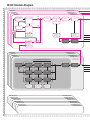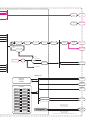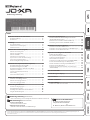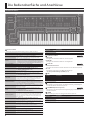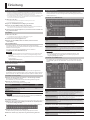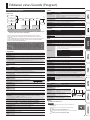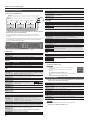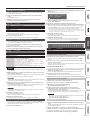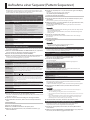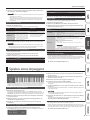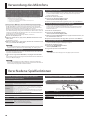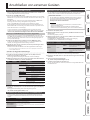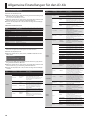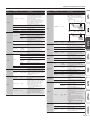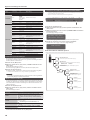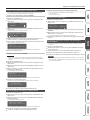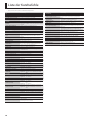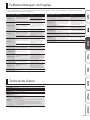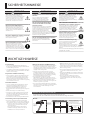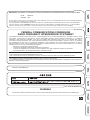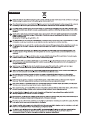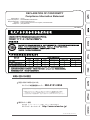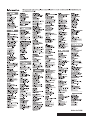Roland JD-XA Bedienungsanleitung
- Kategorie
- Digitale Klaviere
- Typ
- Bedienungsanleitung

Owner’s Manual
取扱説明書
Bedienungsanleitung
Mode d’emploi
Manuale dell'utente
Manual del usuario
Manual do Proprietário
Gebruikershandleiding

JD-XA Structure Diagram
Click
Master
Mute
Write the Program/
Backup the Program/
Export the SMF
Default MIDI Channel 16
Default MIDI Channel 14
Default MIDI Channel 15
Default MIDI Channel 13
Analog Part 04
Analog Part 03
Analog Part 02
Analog Part 01
Cross Mod
Ring Mod
Drive Analog Filter
LPF1
LPF2
LPF3 / HPF / BPF
HPF
AMP
LEVEL
LEVEL
AUX
White Noise
Pink Noise
Digital Part
Mic
OSC Sync
LEVEL
Analog OSC 2
Analog OSC 1
Default MIDI Channel 4
Default MIDI Channel 2
Default MIDI Channel 3
Default MIDI Channel 1
Digital Part 04
Digital Part 03
Digital Part 02
Digital Part 01
Default MIDI Channel 8
Default MIDI Channel 6
Default MIDI Channel 7
Default MIDI Channel 5
MFXRing Mod Part EQ
Digital OSC
Digital OSC
Digital Filter AMP
Digital Filter AMP
Digital Filter AMP
SuperNATURAL Synth Tone
Pitch ENV 1/2/3
LFO 1/2/3
ModLFO 1/2/3
Filter ENV 1/2/3
LFO 1/2/3
ModLFO 1/2/3
AMP ENV 1/2/3
LFO 1/2/3
ModLFO 1/2/3
Select the AUX’s
Digital Part source.
Default MIDI Channel 12
Default MIDI Channel 10
Default MIDI Channel 11
Default MIDI Channel 9
MIDI Control Part 08
MIDI Control Part 07
MIDI Control Part 06
MIDI Control Part 05
MIDI Control Part 04
MIDI Control Part 03
MIDI Control Part 02
MIDI Control Part 01
MFX Part EQ
Vocoder
Send Sw
Keyboard/
Arpeggio/
Controller
Sequencer
MIDI ch 1–16
One MIDI ch assignable
One MIDI ch assignable
Phones Out
Click Out
Main Out
USB Audio
USB MIDI
CV Out 1/2
USB
MEMORY
MIDI Out
Master
Volume
Master
Mute
Analog Dry
Out
Program
Track 16
Track 15
Track 14
Track 13
Track 12
Track 11
Track 10
Track 9
Track 8
Track 7
Track 4
Track 3
Track 6
Track 5
Track 2
Track 1
MIDI Ch 16
MIDI Ch 15
MIDI Ch 14
MIDI Ch 13
MIDI Ch 12
MIDI Ch 11
MIDI Ch 10
MIDI Ch 9
MIDI Ch 8
MIDI Ch 7
MIDI Ch 4
MIDI Ch 3
MIDI Ch 6
MIDI Ch 5
MIDI Ch 2
MIDI Ch 1
Mod Source Sw
Partial 01
Partial 02
Partial 03
MIDI In
Select the Program/
Restore
the Program/
Import the SMF/
Copy the Part, Partial, Pattern and SuperNATURAL Synth Tone
Mic Input NS
Mic Modulation
Vocoder
Bypass
To AUX Mic
Mic Reverb
Delay
Vocoder
Reverb TFX 1 TFX 2
ON
OFF
Master EQ
Digital OSC
AMP ENV
LFO 1/2
Mod LFO
Pitch ENV 1/2
LFO 1/2
Mod LFO
Filter ENV
LFO 1/2
Mod LFO

JD-XA Structure Diagram
Click
Master
Mute
Write the Program/
Backup the Program/
Export the SMF
Default MIDI Channel 16
Default MIDI Channel 14
Default MIDI Channel 15
Default MIDI Channel 13
Analog Part 04
Analog Part 03
Analog Part 02
Analog Part 01
Cross Mod
Ring Mod
Drive Analog Filter
LPF1
LPF2
LPF3 / HPF / BPF
HPF
AMP
LEVEL
LEVEL
AUX
White Noise
Pink Noise
Digital Part
Mic
OSC Sync
LEVEL
Analog OSC 2
Analog OSC 1
Default MIDI Channel 4
Default MIDI Channel 2
Default MIDI Channel 3
Default MIDI Channel 1
Digital Part 04
Digital Part 03
Digital Part 02
Digital Part 01
Default MIDI Channel 8
Default MIDI Channel 6
Default MIDI Channel 7
Default MIDI Channel 5
MFXRing Mod Part EQ
Digital OSC
Digital OSC
Digital Filter AMP
Digital Filter AMP
Digital Filter AMP
SuperNATURAL Synth Tone
Pitch ENV 1/2/3
LFO 1/2/3
ModLFO 1/2/3
Filter ENV 1/2/3
LFO 1/2/3
ModLFO 1/2/3
AMP ENV 1/2/3
LFO 1/2/3
ModLFO 1/2/3
Select the AUX’s
Digital Part source.
Default MIDI Channel 12
Default MIDI Channel 10
Default MIDI Channel 11
Default MIDI Channel 9
MIDI Control Part 08
MIDI Control Part 07
MIDI Control Part 06
MIDI Control Part 05
MIDI Control Part 04
MIDI Control Part 03
MIDI Control Part 02
MIDI Control Part 01
MFX Part EQ
Vocoder
Send Sw
Keyboard/
Arpeggio/
Controller
Sequencer
MIDI ch 1–16
One MIDI ch assignable
One MIDI ch assignable
Phones Out
Click Out
Main Out
USB Audio
USB MIDI
CV Out 1/2
USB
MEMORY
MIDI Out
Master
Volume
Master
Mute
Analog Dry
Out
Program
Track 16
Track 15
Track 14
Track 13
Track 12
Track 11
Track 10
Track 9
Track 8
Track 7
Track 4
Track 3
Track 6
Track 5
Track 2
Track 1
MIDI Ch 16
MIDI Ch 15
MIDI Ch 14
MIDI Ch 13
MIDI Ch 12
MIDI Ch 11
MIDI Ch 10
MIDI Ch 9
MIDI Ch 8
MIDI Ch 7
MIDI Ch 4
MIDI Ch 3
MIDI Ch 6
MIDI Ch 5
MIDI Ch 2
MIDI Ch 1
Mod Source Sw
Partial 01
Partial 02
Partial 03
MIDI In
Select the Program/
Restore
the Program/
Import the SMF/
Copy the Part, Partial, Pattern and SuperNATURAL Synth Tone
Mic Input NS
Mic Modulation
Vocoder
Bypass
To AUX Mic
Mic Reverb
Delay
Vocoder
Reverb TFX 1 TFX 2
ON
OFF
Master EQ
Digital OSC
AMP ENV
LFO 1/2
Mod LFO
Pitch ENV 1/2
LFO 1/2
Mod LFO
Filter ENV
LFO 1/2
Mod LFO
JD-XA Structure Diagram
Click
Master
Mute
Write the Program/
Backup the Program/
Export the SMF
Default MIDI Channel 16
Default MIDI Channel 14
Default MIDI Channel 15
Default MIDI Channel 13
Analog Part 04
Analog Part 03
Analog Part 02
Analog Part 01
Cross Mod
Ring Mod
Drive Analog Filter
LPF1
LPF2
LPF3 / HPF / BPF
HPF
AMP
LEVEL
LEVEL
AUX
White Noise
Pink Noise
Digital Part
Mic
OSC Sync
LEVEL
Analog OSC 2
Analog OSC 1
Default MIDI Channel 4
Default MIDI Channel 2
Default MIDI Channel 3
Default MIDI Channel 1
Digital Part 04
Digital Part 03
Digital Part 02
Digital Part 01
Default MIDI Channel 8
Default MIDI Channel 6
Default MIDI Channel 7
Default MIDI Channel 5
MFXRing Mod Part EQ
Digital OSC
Digital OSC
Digital Filter AMP
Digital Filter AMP
Digital Filter AMP
SuperNATURAL Synth Tone
Pitch ENV 1/2/3
LFO 1/2/3
ModLFO 1/2/3
Filter ENV 1/2/3
LFO 1/2/3
ModLFO 1/2/3
AMP ENV 1/2/3
LFO 1/2/3
ModLFO 1/2/3
Select the AUX’s
Digital Part source.
Default MIDI Channel 12
Default MIDI Channel 10
Default MIDI Channel 11
Default MIDI Channel 9
MIDI Control Part 08
MIDI Control Part 07
MIDI Control Part 06
MIDI Control Part 05
MIDI Control Part 04
MIDI Control Part 03
MIDI Control Part 02
MIDI Control Part 01
MFX Part EQ
Vocoder
Send Sw
Keyboard/
Arpeggio/
Controller
Sequencer
MIDI ch 1–16
One MIDI ch assignable
One MIDI ch assignable
Phones Out
Click Out
Main Out
USB Audio
USB MIDI
CV Out 1/2
USB
MEMORY
MIDI Out
Master
Volume
Master
Mute
Analog Dry
Out
Program
Track 16
Track 15
Track 14
Track 13
Track 12
Track 11
Track 10
Track 9
Track 8
Track 7
Track 4
Track 3
Track 6
Track 5
Track 2
Track 1
MIDI Ch 16
MIDI Ch 15
MIDI Ch 14
MIDI Ch 13
MIDI Ch 12
MIDI Ch 11
MIDI Ch 10
MIDI Ch 9
MIDI Ch 8
MIDI Ch 7
MIDI Ch 4
MIDI Ch 3
MIDI Ch 6
MIDI Ch 5
MIDI Ch 2
MIDI Ch 1
Mod Source Sw
Partial 01
Partial 02
Partial 03
MIDI In
Select the Program/
Restore
the Program/
Import the SMF/
Copy the Part, Partial, Pattern and SuperNATURAL Synth Tone
Mic Input NS
Mic Modulation
Vocoder
Bypass
To AUX Mic
Mic Reverb
Delay
Vocoder
Reverb TFX 1 TFX 2
ON
OFF
Master EQ
Digital OSC
AMP ENV
LFO 1/2
Mod LFO
Pitch ENV 1/2
LFO 1/2
Mod LFO
Filter ENV
LFO 1/2
Mod LFO


Bedienungsanleitung
(dieses Dokument)
Dieses ist die Anleitung, in der alle wichtigen Bedienschritte am JD-XA beschrieben sind.
PDF-Anleitungen
(Download via Internet)
5
Parameter Guide (Englisch)
Beschreibt alle Parameter des JD-XA.
5
MIDI Implementation (Englisch)
Beinhaltet die Detail-Informationen der MIDI-Meldungen.
Download der PDF-Daten
1.
Gehen Sie auf die Internetseite:
http://www.roland.com/manuals/
I
2.
Wählen Sie „JD-XA” als Produktnamen aus.
Lesen Sie zuerst die Hinweise in den Abschnitten „SICHERHEITSHINWEISE” und „WICHTIGE HINWEISE” (im Informationsblatt “USING THE UNIT SAFELY” und in der Bedienungsanleitung auf S. 18).
Lesen Sie dann diese Anleitung ganz durch, um sich mit allen Funktionen des Geräts vertraut zu machen. Bewahren Sie die Anleitung zu Referenzzwecken auf.
© 2015 Roland Corporation
Inhalt
Die Bedienoberäche und Anschlüsse
................. 2
Die Bedienoberäche
.................................. 2
Die Rückseite
......................................... 3
Einleitung
............................................. 4
Ein- und Ausschalten
................................... 4
Auswahl eines Sounds (Program)
......................... 4
Auswahl eines Parts
................................... 4
Editieren eines Sounds (Program)
...................... 5
Editieren eines Analog-Parts
............................. 5
Editieren eines Digital-Parts
............................. 6
Editieren der Eekte
................................... 6
Initialisieren eines Sounds (Init)
.......................... 7
Kopieren eines Sounds oder Patterns (Copy)
................ 7
Sichern eines Programms (Write)
......................... 7
Die Favorite-Registrierungen (Favorite)
..................... 7
Aufnahme einer Sequenz (Pattern Sequencer)
.......... 8
Die Echtzeit-Aufnahme (Real Time REC)
.................... 8
Die Einzelschritt-Eingabe (Step REC)
....................... 8
Die Einzelschritt-Eingabe - Methode 2 (Step REC 2)
........... 8
Abspielen eines Patterns
................................ 9
Löschen eines Patterns (Pattern Erase)
..................... 9
Pattern Utility
........................................ 9
Sichern eines Pattern (Write)
............................. 9
Spielen eines Arpeggios
............................... 9
Auswählen eines Arpeggio-Musters
....................... 9
Editieren eines Arpeggio-Patterns
........................ 9
Sichern eines Arpeggios (Write)
.......................... 9
Verwendung des Mikrofons
............................ 10
Einstellen des Eingangspegels
........................... 10
Verwendung des Vocoders
.............................. 10
Hinzufügen einer Modulation über das Mikrofon
............. 10
Ausgabe des Mikrofonsignals
............................ 10
Verschiedene Spielfunktionen
......................... 10
Verändern der Tonhöhe bzw. Hinzufügen eines Vibratos
(Pitch Bend/Modulationshebel)
.......................... 10
Modulieren des Sounds über die Räder (WHEEL 1/2)
.......... 10
Verwendung externer Pedale (HOLD/CTRL 1/CTRL 2)
.......... 10
Anschließen von externen Geräten
..................... 11
Verwenden des JD-XA als MIDI Controller
................... 11
Anschließen eines Analog-Synthesizers am CV/GATE Output
.... 11
Anschließen an einen Rechner über USB
................... 11
Allgemeine Einstellungen für den JD-XA
............... 12
Aufrufen der Menü-Displays
............................. 12
Die System-Einstellungen (SYSTEM)
....................... 12
Sichern der Systemeinstellungen
......................... 14
Weitere Funktionen (UTILITY)
............................ 14
Formatieren eines USB Flash-Speichers (USB MEM FORMAT)
.... 14
Erstellen und Zurückübertragen von Backup-Daten
........... 15
Abrufen der Werksvoreinstellungen (FACTORY RESET)
......... 15
Einstellen der Auto O-Funktion
.......................... 15
Einstellen des Leucht-Status der Dreh- und Schieberegler
(LED CUSTOMIZE)
..................................... 15
Liste der Kurzbefehle
.................................. 16
Fehlermeldungen im Display
.......................... 17
Technische Daten
..................................... 17
SICHERHEITSHINWEISE
................................ 18
WICHTIGE HINWEISE
.................................. 18
Aufstellen des JD-XA auf einem Ständer
.................... 18
Bedienungsanleitung

2
Die Bedienoberäche und Anschlüsse
Die Bedienoberäche
1
2
3
4
5 6 7
3
1
Common-Sektion
Hier können Sie die folgenden Einstellungen für den JD-XA vornehmen.
Controller Beschreibung
MASTER [Mute]-Taster
Schaltet den über die OUTPUT L/MONO- und R-Buchsen sowie die
ANALOG DRY-Buchse ausgegebenen Sound stumm.
MASTER [Volume]-Regler
Bestimmt die Lautstärke des über die OUTPUT L/MONO- und
R-Buchsen sowie die PHONES-Buchse ausgegebenen Sounds.
Display
Zeigt verschiedene Informationen an.
* Die in dieser Anleitung verwendeten Display-Graphiken dienen nur
als Beispiele und müssen nicht zwangsläug mit den Abbildungen
im Display Ihres Geräts übereinstimmen. Ein möglicher Grund ist z.B.
eine aktualisierte Version des Betriebssystems des Instruments.
Cursor [
K
] [
J
]-Taster Bewegen den Cursor nach links bzw. rechts.
[-] [+]-Taster Verändern den Wert des mit dem Cursor ausgewählten Parameters.
[MIDI CTRL]-Taster
Aktiviert die MIDI Controller-Funktion des JD-XA.
&
„Verwenden des JD-XA als MIDI Controller” (S. 11)
[Menu]-Taster
Ruft das Menu-Display auf.
&
„Aufrufen der Menü-Displays” (S. 12)
[Write]-Taster
Sichert die editierten Daten.
&
„Sichern eines Programms (Write)” (S. 7)
[Shift]-Taster
Ruft in Kombination mit anderen Tastern oder Reglern weitere
Parameter auf bzw. ermöglicht das Editieren von Parameterwerten.
&
„Liste der Kurzbefehle” (S. 16)
[Exit]-Taster
Ruft wieder das vorherige Display auf.
In einigen Displays wird der aktuelle Bedienvorgang abgebrochen.
In Kombination mit einem Regler wird der Wert eines Parameters
angezeigt, ohne dass dessen Wert geändert wird.
[Enter] (Manual)-Taster
Drücken dieses Tasters bestätigt die Eingabe eines Wertes bzw. führt
einen Bedienvorgang aus. Halten des [Shift]-Tasters und Drücken
dieses Tasters ruft die Werte ab, die den aktuellen Positionen der Dreh-
und Schieberegler entsprechen (Manual-Modus).
PROGRAM No.-Display
Zeigt die Nummer des aktuell gewählten Soundprogramms an (
A01.
–
P16.
). Wenn ein Programm bzw. Pattern editiert wurde, leuchtet der
Dezimalpunkt im Display.
[Program Select] (Init)-
Taster
Ermöglicht die Auswahl von Soundprogrammen über die [01]–
[16]-Taster. Halten des [Shift]-Tasters und Drücken dieses Tasters ruft
das Init Menü-Display auf.
&
„Initialisieren eines Sounds (Init)” (S. 7)
[Bank] (Copy)-Taster
Drücken dieses Tasters, so dass dessen Anzeige blinkt, ermöglicht
die Auswahl von Soundbänken über die [01] (A)–[16] (P)-Taster. Nach
Auswahl der gewünschten Bank erlischt die Taster-Anzeige wieder.
Halten des [Shift]-Tasters und Drücken dieses Tasters ruft das Copy
Menü-Display auf.
&
„Kopieren eines Sounds oder Patterns (Copy)” (S. 7)
[USB MEMORY]-Taster
Ermöglicht die Auswahl von Soundprogrammen, die auf einem USB
Flash-Speicher gesichert sind.
[Favorite]-Taster
Ermöglicht das Registrieren und Abrufen von häug verwendeten
Soundprogrammen (Favorite).
[Transpose]-Taster
Schaltet die Transponier-Funktion ein bzw. aus.
Halten des [Transpose]-Tasters und Drücken der OCTAVE [Down] [Up]-
Taster ermöglicht das Einstellen des Transponierwertes.
OCTAVE [Down] [Up]-
Taster
Schaltet die Oktavlage der Tastatur um.
[Key Hold]-Taster Hält die aktuell auf der Tastatur gespielten Noten.
[Arpeggio]-Taster
Schaltet die Arpeggio-Funktion ein bzw. aus.
&
„Spielen eines Arpeggios” (S. 9)
[Mono]-Taster
Schaltet die Mono/Poly-Spielweise eines Parts um (nur für einen
Digital-Part).
Controller Beschreibung
[Portamento Time]-
Regler
Bestimmt die Portamento-Zeit.
[Portamento On]-Taster Schaltet die Portamento-Funktion ein bzw. aus.
2
Synthesizer-Sektion
ANALOG PART
Ermöglicht das Auswählen und Editieren eines Analog-Parts.
DIGITAL PART
Ermöglicht das Auswählen und Editieren eines Digital-Parts.
3
Controller
Pitch Bend/Modulationshebel
Ermöglicht das Verändern der Tonhöhe bzw. Auslösen einer Modulation (Vibrato).
Wheel 1/2
Ermöglichen das Übertragen von MIDI-Kontrollmeldungen.
&
„Die System-Einstellungen (SYSTEM)” (S. 12)
4
MIC
Controller Beschreibung
[Level]-Regler Bestimmt die Lautstärke des Mikrofons.
[Vocoder]-Taster Das Mikrofon wird für den Vocoder verwendet.
[Mod]-Taster Das Mikrofon wird für die Modulation verwendet.
[Bypass]-Taster Das Mikrofonsignal wird unverändert ausgegeben.
5
[01]–[16]-Taster
Zur Auswahl der Soundprogramme oder Bänke bzw. Nutzung in Verbindung mit
der Aufnahmefunktion des Pattern Sequencers.
6
PATTERN SEQ (Pattern Sequencer)
Hier können Sie das Tastaturspiel und die Reglerbewegungen aufzeichnen und
wiederholt abspielen.
7
TEMPO
Zur Einstellung des Tempos des Arpeggios bzw. Pattern Sequencers.
Controller Beschreibung
TEMPO-Display Zeigt das aktuell eingestellte Tempo an.
[Tap]-Taster
Ermöglicht die Eingabe des Tempos durch mehrfaches Drücken des
[Tap]-Tasters mindestens dreimal in regelmäßigem Tempo.
[TEMPO]-Regler Ermöglicht das Einstellen des Tempos.
Seite
5
Seite
10
Seite
10
Seite
8

3
Die Bedienoberäche und Anschlüsse
Die Rückseite
* Regeln Sie immer die Lautstärke auf Minimum und lassen Sie die Geräte ausgeschaltet, wenn Sie neue Kabelverbindungen vornehmen.
*
Dieses Instrument besitzt
eine symmetrische XLR/
TRS-Buchse mit der unten
dargestellten Pin-Belegung.
Stellen Sie sicher, dass
die mit dieser Buchse
verbundenen Anschlüsse
eines externen Geräts
die gleiche Pin-Belegung
besitzen.
A B C D E F G H I
Verstärkersystem
Mikrofon
Pedalschalter (DP-2;
zusätzliches Zubehör)
Expression-Pedal (EV-5;
zusätzliches Zubehör)
Zum Anschluss
eines analogen
Synthesizers, der
eine CV/GATE Input-
Buchse besitzt.
Seite
11
Zum Anschluss
externer MIDI-
Instrumente
Seite
11
Computer
USB Flash-Speicher
*
Zum Anschluss des beigefügten AC-Adapters. Wenn die verwendete
Steckdose Strom führt, leuchtet die Anzeige am Netzadapter (siehe
Abbildung oben).
AC-Adapter
Leucht-Anzeige
Netzkabel
Stromversorgung
Seite
14
Seite
11
Seite
10
Kopfhörer
A
OUTPUT-Buchsen
Buchse Beschreibung
PHONES-Buchse Zum Anschluss eines Stereokopfhörers.
L/MONO, R-Buchsen
Zum Anschluss an ein externes Verstärkersystem.
Verkabeln Sie für den Monobetrieb nur die L/MONO-Buchse.
ANALOG DRY-Buchse Gibt den Sound des Analog-Parts ohne Eekte aus.
CLICK-Buchse Gibt den Metronom Click-Sound aus.
B
MIC INPUT
Controller/Buchse Beschreibung
[LEVEL]-Regler Bestimmt den Eingangspegel der MIC INPUT-Buchse.
MIC INPUT-Buchse
Zum Anschluss eines Mikrofons.
Die MIC INPUT-Buchse ist ein Kombi-Anschluss für XLR-Stecker
oder TRS-Klinkenstecker. Der XLR-Anschluss unterstützt eine
Phantomspeisung zum Anschluss eines Kondensator-Mikrofons (die
Phantomspeisung dieses Instruments beträgt: DC 48 V, 10 mA max.).
C
FOOT PEDAL-Buchsen
Buchse Beschreibung
HOLD-Buchse
Zum Anschluss eines Pedalschalters (wie dem Roland DP-2;
zusätzliches Zubehör) und Einsatz als Haltepedal.
CTRL 1/2-Buchsen
Zum Anschluss eines Expression-Pedals (EV-5; zusätzliches Zubehör)
oder Pedalschalters (wie dem Roland DP-2; zusätzliches Zubehör) zur
Steuerung verschiedener Parameter oder Vorgänge.
* Verwenden Sie nur das empfohlene Expression-Pedal (EV-5). Die Benutzung des Expression-
Pedals eines anderen Herstellers kann Fehlfunktionen oder sogar Beschädigungen zur Folge
haben.
D
CV/GATE-Buchsen
Buchse Beschreibung
GATE OUT 1/2-Buchsen
Zur Ausgabe von Note-On/O-Informationen.
Die Steuerspannung beträgt +5 V.
CV OUT 1/2-Buchsen
Zur Ausgabe von Tonhöhen-Informationen.
Wenn Sie einen Transponierwert oder einen Oktavversatz eingestellt
haben, ändert sich die Steuerspannung entsprechend.
Diese Buchsen verwenden das FormatOCT/V (das Format Hz/v wird
nicht unterstützt).
E
MIDI-Anschlüsse (IN/OUT)
Zum Anschluss an externe MIDI-Instrumente.
F
USB-Anschluss
Anschluss Beschreibung
USB COMPUTER-
Anschluss
Wenn der JD-XA mithilfe eines USB 2.0-kompatiblen Kabels an einem
Rechner angeschlossen ist, können Sie ihn über USB MIDI mit einer auf
dem Rechner installierten DAW-Software synchronisieren bzw. den
Sound des JD-XA als Audiodatei in der DAW-Software aufzeichnen (USB
Audio-Funktionalität).
&
„Anschließen an einen Rechner über USB” (S. 11)
USB MEMORY-Anschluss
Zum Anschluss eines USB Flash-Speichers.
Sie können auf dem USB Flash-Speicher sowohl Soundprogramme als
auch die Einstellungen des JD-XA als Backup-Datei sichern.
&
„Erstellen und Zurückübertragen von Backup-Daten” (S. 15)
* Verwenden Sie nur einen von Roland empfohlenen USB Flash-
Speicher, da nur für diesen ein reibungsloser Betrieb gewährleistet
werden kann.
G
DC IN-Buchse
Zum Anschluss des beigefügte Netzadapters.
* Führen Sie das Netzkabel des AC-Adapters um die Kabelsicherung. Dadurch verhindern Sie
eine Unterbrechung der Stromversorgung durch versehentliches Abziehen des Netzsteckers
(siehe Abbildung oben).
H
[POWER]-Schalter
Schaltet das Instrument ein bzw. aus.
&
„Ein- und Ausschalten” (S. 4)
I
Erdungsanschluss
Wenn sich die Oberäche des Gehäuses rauh anfühlt, liegt dieses eventuell an
einer minimalen statischen Auadung, diese ist aber harmlos. Sie können die
statische Auadung ableiten, indem Sie den Erdungs-Anschluss mit einem externen
geerdeten Objekt verbinden. Befragen Sie bei Bedarf Ihren Roland-Vertragspartner
bzw. Ihr Roland Service Center (siehe Seite „Information”).
Nicht geeignete Objekte für das Ableiten der statischen Elektrizität:
5
Wasserleitung (Risiko eines Kurzschlusses)
5
Gasleitung (Gefahr einer Explosion oder eines Feuers)
5
Telefonleitung oder Blitzableiter (Gefahr durch Stromschläge bei Einschlagen eines Blitzes).
Seite
10
Seite
10
Seite
11
Seite
11

4
Einleitung
Ein- und Ausschalten
* Nachdem Sie alle Geräte vorschriftmäßig verkabelt haben (S. 3), stellen Sie sicher, dass die
Geräte in der korrekten Reihenfolge eingeschaltet werden. Eine falsche Ein- bzw. Ausschalt-
Reihenfolge kann Fehlfunktionen bzw. Beschädigungen zur Folge haben.
* Bevor Sie das Gerät ein- bzw. ausschalten, regeln Sie immer die Lautstärke auf Minimum. Auch
bei minimaler Lautstärke ist beim Ein- bzw. Ausschalten noch ein leises Geräusch hörbar,
dieses ist aber normal und keine Fehlfunktion.
1.
Stellen Sie sicher, dass
5
das Lautsprechersystem bzw. der Kopfhörer korrekt angeschlossen sind
5
das externe Equipment ausgeschaltet ist.
2.
Regeln Sie den MASTER [Volume]-Regler ganz nach links.
3.
Drücken Sie den [POWER]-Schalter auf der Rückseite.
* Dieses Gerät besitzt einen internen Schutzschaltkreis, der nach Einschalten überbrückt wird,
daher dauert es einen kurzen Moment, bis das Gerät einsatzbereit ist.
4.
Schalten Sie das externe Equipment ein, und stellen Sie die Lautstärke auf
den gewünschten Wert.
Ausschalten
1.
Stellen Sie sicher, dass
5
die Lautstärke des externen Equipments auf Minimum geregelt ist
5
alle wichtigen Sounds bzw. Patterns gesichert wurden.
2.
Schalten Sie das externe Equipment aus.
3.
Drücken Sie den POWER]-Schalter des JD-XA, um das Instrument
auszuschalten.
Die Auto O-Funktion
Sie können bestimmen, ob und nach welcher Zeit der JD-XA automatisch
ausgeschaltet wird, wenn er in der Zwischenzeit nicht gespielt oder bedient wurde
bzw. keinen Sound erzeugt hat.
Sie können die automatische Abschaltfunktion auch de-aktivieren.
&
„Einstellen der Auto O-Funktion” (S. 15)
HINWEIS
5
Wenn das Instrument automatisch ausgeschaltet wurde, gehen alle bis dahin nicht
gespeicherten Einstellungen verloren. Sichern Sie wichtige Einstellungen daher
regelmäßig.
5
Wenn das Instrument automatisch ausgeschaltet wurde, müssen Sie dieses manuell
wieder einschalten.
&
„Ein- und Ausschalten” (S. 4)
Auswahl eines Sounds (Program)
Das Program Select-Display
:
INIT PROGRAM
Ein Programm besteht aus acht Parts: vier analoge Parts und vier digitale Parts.
Nach Editieren eines Programms können Sie dieses entweder im internen Speicher
(INT:A01–INT:P16) oder auf einem USB Flash-Speicher (USB:A01–USB:P16) sichern.
Auswählen eines Programms
1.
Drücken Sie den [Program Select]-Taster, so dass die Anzeige leuchtet.
Das Program Select-Display erscheint.
Der leuchtende [01]–[16]-Taster bezeichnet das aktuell gewählte Programm.
2.
Drücken Sie einen der [01]–[16]-Taster.
Das entsprechende Soundprogramm wird ausgewählt.
Speicherbereich
[USB MEMORY]
Bank
[Bank]
0
[01] (A)–[16] (P)
Nummer
[01]–[16]
Interner Speicher
(der [USB MEMORY]-Taster ist
erloschen)
INT:A–INT:P 01–16
USB Flash-Speicher
(der [USB MEMORY]-Taster leuchtet)
USB:A–USB:P 01–16
HINWEIS
Wenn kein USB Flash-Speicher angeschlossen ist, leuchtet der [USB MEMORY]-
Taster nicht, auch wenn dieser Taster gedrückt wird.
Umschalten der Bänke
1.
Wählen Sie das Program Select-Display und drücken Sie den [Bank]-Taster,
so dass dessen Anzeige leuchtet.
Der blinkende [01] (A)–[16] (P)-Taster bezeichnet die aktuell gewählte Bank (A–P).
2.
Drücken Sie einen der [01] (A)–[16] (P)-Taster.
Die Bank wird umgeschaltet, und die Anzeige des [Bank]-Tasters erlischt.
3.
Wählen Sie mit den [01]–[16]-Tastern das gewünschte Programm aus.
Auswahl eines Parts
Jeder der analogen Parts ist einstimmig (monophon). Nach Drücken des [Poly
Stack]-Taster können Sie alle vier analogen Parts mehrstimmig (polyphon) mit vier
Stimmen spielen (S. 5).
Auswählen eines ANALOG-Parts
Funktion Bedienvorgang
Auswahl des zu editierenden
Parts
Drücken Sie einen der Select [01]–[04]-Taster, so dass die Anzeige
leuchtet. Sie können mehrere Taster gleichzeitig drücken, um
mehrere Parts auszuwählen. Analoge Parts und digitale Parts
können nicht gleichzeitig ausgewählt werden.
Auswahl des Parts, der über
die Tastatur gespielt wird
Drücken Sie einen der On [01]–[04]-Taster, so dass die Anzeige
leuchtet. Wenn die Anzeige eines Tasters erloschen ist, kann der
entsprechende Part keinen Sound erzeugen.
Stummschalten eines Parts
Halten Sie den [Shift]-Taster und drücken Sie einen der [01]–[04]-
Taster (blinkt: stummgeschaltet / leuchtet: der Sound erklingt).
Der aktuelle Status wird angezeigt, wenn Sie den [Shift]-Taster
halten.
HINWEIS
Da die analogen Synth-Parts aus analogen Schaltkreisen bestehen, kann
ihr Sound abhängig von der Temperatur, der Stromversorgung und den
Umgebungsbedingungen variieren.
Auswählen eines DIGITAL-Parts
Die digitalen Parts sind mehrstimmig (polyphon). Jeder Part besteht aus einem
SuperNATURAL-Synthesizer mit drei Partialen. Sie können bis zu vier dieser Parts
nutzen.
Funktion Bedienvorgang
Auswahl des zu editierenden
Parts
Drücken Sie einen der Select [01]–[04]-Taster, so dass die Anzeige
leuchtet. Sie können mehrere Taster gleichzeitig drücken, um
mehrere Parts auszuwählen. Analoge Parts und digitale Parts
können nicht gleichzeitig ausgewählt werden.
Jeder Digital-Part besteht aus drei Partialen.
Auswahl des Parts, der über
die Tastatur gespielt wird
Drücken Sie einen der On [01]–[04]-Taster, so dass die Anzeige
leuchtet. Wenn die Anzeige eines Tasters erloschen ist, kann der
entsprechende Part keinen Sound erzeugen.
Stummschalten eines Parts
Halten Sie den [Shift]-Taster und drücken Sie einen der [01]–[04]-
Taster (blinkt: stummgeschaltet / leuchtet: der Sound erklingt).
Der aktuelle Status wird angezeigt, wenn Sie den [Shift]-Taster
halten.
Auswählen eines Partials (nur für den Digital-Part)
Funktion Bedienvorgang
Auswahl des zu editierenden
Partials
Drücken Sie einen der Select [01]–[03]-Taster, so dass die Anzeige
leuchtet. Sie können mehrere Taster gleichzeitig drücken, um
mehrere Partiale auszuwählen.
Spielen des Sounds eines
Partials
Drücken Sie einen der [01]–[03]-Taster, so dass die Anzeige
leuchtet. Wenn die Anzeige eines Tasters erloschen ist, kann das
entsprechende Partial keinen Sound erzeugen.

5
Editieren eines Sounds (Program)
Editieren eines Analog-Parts
ANALOG PART
HPFDRIVEA-OSC1
AUX
A-OSC2
Pitch ENV
1/2
A-Filter
Filter ENV
AMP
AMP ENV
LFO 1/2
MFX
DRY
OUT
&
Detail-Informationen zur gesamten Struktur nden Sie im „JD-XA Structure
Diagram” (siehe Innenseite des Deckblatts).
Wenn Sie einen Controller bewegen, wird der Name des entsprechenden
Parameters im Display angezeigt (der Wert wird bei Bewegen des Controllers
verändert).
Wenn Sie den [Exit]-Taster gedrückt halten und dann den Controller bewegen, wird
der aktuelle Parameterwert angezeigt, ohne dass dieser verändert wird. Damit
können Sie die Einstellungen überprüfen.
ANALOG PART
Controller Beschreibung
Select [01]–
[04]-Taster
Auswahl des Parts, der über die Bedienoberäche editiert wird.
On [01]–[04]-Taster Auswahl des Parts, der über die Tastatur gespielt wird.
[Poly Stack]-Taster
Ermöglicht das Spielen der vier analogen Parts als einen vierstimmigen Part.
Wenn „Poly Stack“ aktiviert ist, ist nur ein Part eingeschaltet.
Mit den On [01]–[04]-Tastern können Sie die Parts auswählen, die für die
Poly Stack-Funktion verwendet werden sollen.
[Unison]-Taster
Aktiviert den Unison-Modus. Dieser steht nur zur Verfügung, wenn die Poly
Stack-Funktion eingeschaltet ist.
LFO
Controller Beschreibung
Wave-Regler
Bestimmt die LFO-Wellenform.
S
(Dreieck,
R
(Sinus),
T
(Sägezahn),
U
(Rechteck),
W
(Sample&Hold),
RND (Random=zufällig erzeugte Wellenform)
[Rate]-Regler
Bestimmt die Modulations-Geschwindigkeit des LFO.
* Wenn der [Tempo Sync]-Taster aktiviert ist, kann die Modulations-
geschwindigkeit des LFO zu einem Notenwert synchronisiert werden.
[Select]-Taster
Bestimmt den LFO, der editiert wird.
LFO1 (Anzeige erloschen), LFO2 (Anzeige leuchtet)
[Tempo Sync]-
Taster
Synchronisiert die Modulations-Geschwindigkeit des LFO zum Tempo.
[Fade Time]-Regler
Bestimmt die Zeit von “der Sound wird
gespielt” bis “der LFO hat seine maximale
Amplitude erreicht”.
[Pitch Depth]-
Regler
Bestimmt die Stärke der A-OSC Tonhöhen-Modulation (Vibrato-Eekt).
[Filter Depth]-
Regler
Bestimmt die Stärke der FILTER CUTOFF-Modulation (Wah-Eekt).
[Amp Depth]-
Regler
Bestimmt die Stärke der AMP LEVEL Lautstärke-Modulation (Tremolo-Eekt).
A-OSC1
Controller Beschreibung
Wave-Regler
Bestimmt die Wellenform, welche den grundsätzlichen Klangcharakter
bestimmt.
T
(Sägezahn),
U
(Rechteck),
V
(unsymmetrisches Rechteck),
S
(Dreieck),
R
(Sinus)
Variation (wird für A-OSC nicht verwendet)
[Variation]-Taster Wird für die analogen Parts nicht verwendet.
[PWM]-Regler
Wenn
V
(unsymmetrisches Rechteck) ausgewählt ist
Bestimmt die Stärke der LFO-Modulation auf die Pulsbreiten-Modulation.
[PW]-Regler
Wenn
V
(unsymmetrisches Rechteck) ausgewählt ist
Bestimmt die Stärke der Pulsbreiten-Modulation.
[Pitch]-Regler Bestimmt die Tonhöhe des Oszillators.
[Fine]-Regler Bestimmt die Fein-Tonhöhe des Oszillators.
[Cross Mod]-Regler
Bestimmt die Stärke, mit der die A-OSC2/AUX-Wellenform die Frequenz des
A-OSC1 moduliert.
[Ring Mod]-Taster
Erzeugt einen metallischen Klangcharakter durch Multiplizieren von A-OSC1
mit A-OSC2/AUX.
[Mod Source]-
Taster
Bestimmt die Wellenform-Quelle für die Modulation (A-OSC2/AUX).
A-OSC2
Controller Beschreibung
Wave-Regler
Bestimmt die Wellenform, welche den grundsätzlichen Klangcharakter
bestimmt.
T
(Sägezahn),
U
(Rechteck),
V
(unsymmetrisches Rechteck),
S
(Dreieck),
R
(Sinus)
[PWM]-Regler
Wenn
V
(unsymmetrisches Rechteck) ausgewählt ist
Bestimmt die Stärke der LFO-Modulation auf die Pulsbreiten-Modulation.
[PW]-Regler
Wenn
V
(unsymmetrisches Rechteck) ausgewählt ist
Bestimmt die Stärke der Pulsbreiten-Modulation.
[Pitch]-Regler Bestimmt die Tonhöhe des Oszillators.
[Fine]-Regler Bestimmt die Fein-Tonhöhe des Oszillators.
[OSC Sync]-Taster
Erzeugt eine komplexe Wellenform, indem A-OSC1 synchron zum A-OSC2
auf den Beginn seines Zyklus zurückgesetzt wird.
PITCH ENV
Controller Beschreibung
[Depth]-Regler Bestimmt die Richtung und Stärke der Tonhöhenänderung.
[Select]-Taster Bestimmt den Parameter, auf den die Tonhöhen-Hüllkurve wirkt.
[A]-Regler
Diese Regler entsprechen in ihrer Funktionsweise den [A][D]-Reglern der
AMP-Sektion, beinussen aber die Tonhöhe (und nicht die Lautstärke).
[D]-Regler
MIXER
Controller Beschreibung
[A-OSC 1]-Regler Bestimmt die Lautstärke des A-OSC1.
[A-OSC 2]-Regler Bestimmt die Lautstärke des A-OSC2.
[AUX]-Regler Bestimmt die Lautstärke des AUX-Signals.
[Select]-Taster
Bestimmt die AUX-Quelle.
White Noise, Pink Noise, Digital Part, MIC
* Der Digital-Part, der als AUX-Quelle ausgewählt werden kann, besitzt
die gleiche Part-Nummer wie der Analog-Part. Es ist nicht möglich,
einen anderen Part auszuwählen.
Analog Part ausgewählter Digital Part
Analog Part 01 Digital Part 01
Analog Part 02 Digital Part 02
Analog Part 03 Digital Part 03
Analog Part 04 Digital Part 04
FILTER
Controller Beschreibung
[HPF]-Regler Bestimmt die Cuto-Frequenz des High-Pass Filters.
[Drive]-Regler Bestimmt den Anteil des Drive-Eekts.
Filter Type-Regler
Bestimmt den Filtertyp.
LPF1–3 (Low Pass Filter), HPF (High Pass Filter), BPF (Band Pass Filter)
[Variation]-Taster Wird für die analogen Parts nicht verwendet.
[Cuto]-Regler Bestimmt die Cuto-Frequenz.
[Resonance]-Regler Bestimmt den Anteil des Resonanz-Eekts.
[Key Follow]-Regler
Bestimmt die Einstellung der Filter-Frequenz abhängig von der gespielten
Note. Wenn der Regler nach rechts gedreht ist, erklingen höher gespielte
Note entsprechend brillianter. Wenn der Regler nach links gedreht ist,
erklingen tiefer gespielte Note entsprechend gedämpfter.
[ENV Depth]-Regler Bestimmt die Stärke und Richtung der Änderung der Cuto-Frequenz.
[A]-Regler
Diese Regler entsprechen in ihrer Funktionsweise den [A][D][S][R]-
Reglern AMP-Sektion, beinussen aber die Cuto-Frequenz (und nicht die
Lautstärke).
[D]-Regler
[S]-Regler
[R]-Regler
AMP
Controller Beschreibung
[Level]-Regler Bestimmt die Lautstärke des AMP.
[A]-Regler
(Attack Time)
Bestimmt die Zeit von „der Sound wird
gespielt” bis „die maximale Lautstärke
ist erreicht”.
[D]-Regler
(Decay Time)
Bestimmt die Zeit von „maximalem
Lautstärkepegel“ bis „der Sustainpegel
ist erreicht”.
[S]-Regler
(Sustain Level)
Bestimmt den konstanten
Lautstärkepegel nach Durchlaufen der
Attack- und Decay-Phasen.
[R]-Regler
(Release Time)
Bestimmt die Zeit von „Loslassen
der Taste” bis „die Lautstärke ist auf
Minimum abgesunken”.
EFFECTS
&
„Editieren der Eekte” (S. 6)
HINWEIS
5
Wenn ein Programm editiert wurde, leuchtet im Display der
Dezimalpunkt.
5
Die Änderungen des Sounds werden in einem Programm
gesichert.
&
„Sichern eines Programms (Write)” (S. 7)
5
Einige Parameter können ohne Bewegen eines Controllers editiert
werden.
&
Siehe “Parameter Guide (English)” (PDF).

6
Editieren eines Sounds (Program)
Editieren eines Digital-Parts
DIGITAL PART (SuperNATURAL Synth)
Partial 3
Partial 2
Partial 1
Pitch ENV Filter ENV AMP ENV
WG TVF TVA
LFO
MFX
&
Detail-Informationen zur gesamten Struktur nden Sie im „JD-XA Structure
Diagram” (siehe Innenseite des Deckblatts).
Wenn Sie einen Controller bewegen, wird der Name des entsprechenden
Parameters im Display angezeigt (der Wert wird bei Bewegen des Controllers
verändert).
Wenn Sie den [Exit]-Taster gedrückt halten und dann den Controller bewegen, wird
der aktuelle Parameterwert angezeigt, ohne dass dieser verändert wird. Damit
können Sie die Einstellungen überprüfen.
* Die digitalen Parts verwenden nicht die Bereiche A-OSC2 und MIXER.
DIGITAL PART
Controller Beschreibung
Select [01]–
[04]-Taster
Auswahl des Parts, der über die Bedienoberäche editiert wird.
On [01]–[04]-Taster Auswahl des Parts, der über die Tastatur gespielt wird.
[Unison]-Taster Aktiviert den Unison-Modus.
PARTIAL
Controller Beschreibung
Select [01]–
[03]-Taster
Bestimmt das Partial, das über die Bedienoberäche editiert wird.
On [01]–[03]-Taster Bestimmt die Partiale, die einen Sound erzeugen.
LFO
Controller Beschreibung
Wave-Regler
Bestimmt die LFO-Wellenform.
S
(Dreieck,
R
(Sinus),
T
(Sägezahn),
U
(Rechteck),
W
(Sample&Hold),
RND (Random=zufällig erzeugte Wellenform)
[Rate]-Regler
Bestimmt die Modulations-Geschwindigkeit des LFO.
* Wenn der [Tempo Sync]-Taster aktiviert ist, kann die Modulations-
geschwindigkeit des LFO zu einem Notenwert synchronisiert werden.
[Select]-Taster Wird für die digitalen Parts nicht verwendet.
[Tempo Sync]-
Taster
Synchronisiert die Modulations-Geschwindigkeit des LFO zum Tempo.
[Fade Time]-Regler
Bestimmt die Zeit von „der Sound wird
gespielt” bis „der LFO hat seine maximale
Amplitude erreicht”.
[Pitch Depth]-
Regler
Bestimmt die Stärke der Tonhöhen-Modulation des Partials (Vibrato-Eekt).
[Filter Depth]-
Regler
Bestimmt die Stärke der FILTER CUTOFF-Modulation (Wah-Eekt).
[Amp Depth]-
Regler
Bestimmt die Stärke der AMP LEVEL Lautstärke-Modulation (Tremolo-Eekt).
D-OSC
Controller Beschreibung
Wave-Regler
Bestimmt die Wellenform, welche den grundsätzlichen Klangcharakter
bestimmt.
T
(Sägezahn),
U
(Rechteck),
V
(unsymmetrisches Rechteck),
S
(Dreieck),
R
(Sinus),
Variation (Drücken Sie den [Variation]-Taster und wählen Sie mit den [-]
[+]-Tastern eine Variation der Wellenform aus.)
[Variation]-Taster Bestimmt die Variation der Wellenform.
[PWM]-Regler
Wenn
V
(unsymmetrisches Rechteck) ausgewählt ist
Bestimmt die Stärke der LFO-Modulation auf die Pulsbreiten-Modulation.
[PW]-Regler
Wenn
V
(unsymmetrisches Rechteck) ausgewählt ist
Bestimmt die Stärke der Pulsbreiten-Modulation.
Wenn SuperSaw als Oszillator-Wellenform ausgewählt ist
Bestimmt die Stärke der Verstimmung.
[Pitch]-Regler Bestimmt die Tonhöhe des Oszillators.
[Fine]-Regler Bestimmt die Fein-Tonhöhe des Oszillators.
Controller Beschreibung
[Cross Mod]-Regler Wird für die digitalen Parts nicht verwendet.
[Ring Mod]-Taster
Erzeugt einen metallischen Klangcharakter durch Multiplizieren von Partial
1 OSC mit Partial 2 OSC.
[Mod Source]-
Taster
Wird für die digitalen Parts nicht verwendet.
PITCH ENV
Controller Beschreibung
[Depth]-Regler Bestimmt die Richtung und Stärke der Tonhöhenänderung.
[Select]-Taster Wird für die digitalen Parts nicht verwendet.
[A]-Regler
Diese Regler entsprechen in ihrer Funktionsweise den [A][D]-Reglern eines
analogen Parts.
[D]-Regler
FILTER
Controller Beschreibung
[HPF]-Regler Bestimmt die Cuto-Frequenz des High-Pass Filters.
[Drive]-Regler Wird für die digitalen Parts nicht verwendet.
Filter Type-Regler
Bestimmt den Filtertyp.
Die Anzeige bezeichnet die Flankensteilheit des Filters.
-12 dB/oct (Anzeige erloschen), -24 dB/oct (Anzeige leuchtet)
[Variation]-Taster Bestimmt die Variation des Filters.
[Cuto]-Regler Bestimmt die Cuto-Frequenz.
[Resonance]-Regler Bestimmt den Anteil des Resonanz-Eekts.
[Key Follow]-Regler
Bestimmt die Einstellung der Filter-Frequenz abhängig von der gespielten
Note.
[ENV Depth]-Regler Bestimmt die Stärke und Richtung der Änderung der Cuto-Frequenz.
[A]-Regler
Diese Regler entsprechen in ihrer Funktionsweise den FILTER [A][D][S][R]-
Reglern eines analogen Parts.
[D]-Regler
[S]-Regler
[R]-Regler
AMP
Controller Beschreibung
[Level]-Regler Bestimmt die Lautstärke des AMP.
[A]-Regler
Diese Regler entsprechen in ihrer Funktionsweise den AMP [A][D][S][R]-
Reglern eines analogen Parts.
[D]-Regler
[S]-Regler
[R]-Regler
EFFECTS
&
„Editieren der Eekte” (S. 6)
HINWEIS
5
Wenn ein Programm editiert wurde, leuchtet im Display der
Dezimalpunkt.
5
Die Änderungen des Sounds werden in einem Programm
gesichert.
&
„Sichern eines Programms (Write)” (S. 7)
5
Einige Parameter können ohne Bewegen eines Controllers editiert
werden.
&
Siehe “Parameter Guide (English)” (PDF).
Editieren der Eekte
&
Detail-Informationen zur gesamten Struktur nden Sie im „JD-XA Structure
Diagram” (siehe Innenseite des Deckblatts).
Controller Beschreibung
[TFX 1/2 Select]-
Regler
Bestimmt den TFX1/2 Eekttyp.
[TFX 1/2 CTRL]-
Regler
Steuert den TFX1/2 insgesamt (Global Control).
Mit „Global Control“ werden bei Bewegen eines Reglers mehrere Eekt-
Parameter gleichzeitig verändert.
[TFX 1/2 On]-Taster Schaltet den TFX1/2 ein bzw. aus.
[Reverb]-Regler Bestimmt die Lautstärke des Reverb-Eekts.
[Delay]-Regler Bestimmt die Lautstärke des Delay-Eekts.
Delay [Time]-Regler Bestimmt die Delay-Zeit.
[Part MFX SW]-
Taster
Schaltet den Part MFX ein bzw. aus.
[Tempo Sync]-
Taster
Synchronisiert den Part MFX und das Delay zum Tempo.
Bei „O” wird die Tempo Sync-Einstellung des jeweiligen Eekts verwendet.
&
Siehe auch “Parameter Guide (English)” (PDF).
HINWEIS
Die Eekt-Einstellungen werden in einem Programm gesichert.
&
„Sichern eines Programms (Write)” (S. 7)

7
Editieren eines Sounds (Program)
Initialisieren eines Sounds (Init)
Sie können die Einstellungen eines Programms, Parts, Partials oder Patterns auf
Voreinstellungen zurück setzen.
1.
Halten Sie den [Shift]-Taster und drücken Sie den [Program Select/Init]-
Taster.
Das INIT-Display erscheint.
2.
Wählen Sie mit den Cursor [K] [J]-Tastern und den [-] [+]-Tastern die
Einstellung aus, die initialisiert werden soll.
Einstellung, die
initialisiert wird
[-] [+]
Beschreibung
PROGRAM Programm-Einstellungen
PART Part-Einstellungen (inkl. MFX, MIDI-Kanal)
PARTIAL Partial-Einstellungen (wenn ein Digital-Part ausgewählt ist)
PATTERN Pattern
3.
Drücken Sie den [Enter]-Taster.
Eine Bestätigungs-Abfrage erscheint.
Wenn Sie den Vorgang abbrechen möchten, drücken Sie den [Exit]-Taster.
4.
Drücken Sie den [Enter]-Taster.
Im Display erscheint „Completed!” und der Vorgang wurde ausgeführt.
Kopieren eines Sounds oder Patterns (Copy)
Sie können Einstellungen des Parts, Partials oder Patterns eines Programms oder
aus einem Tone des INTEGRA-7 oder FA-06/08 kopieren.
1.
Halten Sie den [Shift]-Taster und drücken Sie den [Bank] (Copy)-Taster.
Das COPY-Display erscheint.
2.
Wählen Sie mit den Cursor [K] [J]-Tastern den Datentyp aus, der kopiert
werden soll und drücken Sie den [Enter]-Taster.
Zu kopierende
Einstellung
Cursor [
K
] [
J
]
Beschreibung
Part Part-Einstellungen (inkl. MFX, ohne MIDI-Kanal)
Partial Partial-Einstellungen (nur wenn ein Digital-Part ausgewählt ist)
Pattern Pattern
Tone
Tone (nur wenn ein USB Flash-Speicher angeschlossen ist)
Kopieren von Tone-Einstellungen
Die „SuperNATURAL Synth Tones” eines INTEGRA-7 oder FA-06/08 können für
einen der Digital-Parts des JD-XA verwendet werden.
Exportieren/sichern Sie die „SuperNATURAL Synth Tone”-Daten des INTEGRA-7
oder FA-06/08 auf einem USB Flash-Speicher.
Importieren Sie die Daten in den JD-XA, indem Sie diese Daten in den IMPORT-
Ordner des USB Flash-Speichers kopieren.
&
Siehe auch „Die Ordnerstruktur des USB Flash-Speichers” (S. 14).
HINWEIS
Wenn als Datentyp „Part” ausgewählt ist, wird die Einstellung des MIDI-Kanals
nicht kopiert.
3.
Wählen Sie mit den [-] [+]-Tastern den Quellbereich (Select Source) aus und
drücken Sie den [Enter]-Taster.
Die einzustellenden Parameter sind abhängig von der ausgewählten Kopierquelle.
Wiederholen Sie diesen Vorgang so häug wie notwendig.
HINWEIS
Abhängig von den Parametern können Sie auch die Taster [Bank], [01]–[16] sowie
Part Select [01]–[04] und Partial [01]–[03] verwenden.
4.
Wählen Sie mit den [-] [+]-Tastern den Zielbereich (Select Destination) aus
und drücken Sie den [Enter]-Taster.
Die einzustellenden Parameter sind abhängig von der ausgewählten Kopierquelle.
Wiederholen Sie diesen Vorgang so häug wie notwendig.
HINWEIS
Abhängig von den Parametern können Sie auch die Part-Taster On [01]–[04] und
die Partial [01]–[03]-Taster verwenden.
5.
Drücken Sie den [Enter]-Taster.
Eine Bestätigungs-Abfrage erscheint.
Wenn Sie den Vorgang abbrechen möchten, drücken Sie den [Exit]-Taster.
6.
Drücken Sie den [Enter]-Taster.
Im Display erscheint „Completed!” und der Vorgang wurde ausgeführt.
Sichern eines Programms (Write)
Ein neu erstellter oder veränderter Sound geht verloren, wenn Sie weiterhin die
Regler bewegen, ein anderes Programm auswählen oder den JD-XA ausschalten. Sie
sollten daher wichtige Daten immer regelmäßig sichern.
1.
Drücken Sie den [Write]-Taster.
2.
Wählen Sie mit den Cursor [K] [J]-Tastern „PROGRAM” und drücken Sie den
[Enter]-Taster.
Das Display zur Eingabe eines Namens erscheint.
PROG NAME: [Ent]
INIT PROGRAM
3.
Geben Sie mithilfe der Cursor [K] [J]-Taster und [-] [+]-Taster die
gewünschten Zeichen ein.
4.
Drücken Sie nach Eingabe des Namens den [Enter]-Taster.
5.
Wählen Sie mit den [-] [+]-Tastern den gewünschten Ziel-Speicherplatz aus.
Wenn Sie das Programm auf einem USB Flash-Speicher sichern möchten, drücken
Sie den [USB MEMORY]-Taster, so dass die Anzeige leuchtet. Sie können die Ziel-
Speichernummer auch mit den [Bank]- und [01]–[16]-Tastern eingeben.
* Wenn Sie eine Speichernummer auswählen, unter der bereits Daten gesichert sind, erscheint
in der unteren Display-Zeile der Name des Programms. Wenn Sie einen solchen Speicherplatz
auswählen, würden dessen bisherige Daten überschrieben werden.
6.
Drücken Sie den [Enter]-Taster.
Eine Bestätigungs-Abfrage erscheint.
Wenn Sie den Vorgang abbrechen möchten, drücken Sie den [Exit]-Taster.
7.
Drücken Sie den [Enter]-Taster.
Im Display erscheint „Completed!” und der Vorgang wurde ausgeführt.
* Schalten Sie das Instrument nicht aus, solange noch Daten gesichert werden.
Die Favorite-Registrierungen (Favorite)
Controller Beschreibung
[Favorite]-Taster Zur Registrierung und zum Abrufen der Favorite-Programme.
[01]–[16]-Taster Zur Auswahl der Favorite-Registrierungen 01–16.
[Bank]-Taster Zur Auswahl der Favorite-Bänke (A–P).
Auswahl einer Favorite-Registrierung
1.
Drücken Sie den [Favorite]-Taster, so dass die Anzeige leuchtet.
Mit den [01]–[16]-Tastern können nun die Favorite-Registrierungen ausgewählt
werden.
2.
Drücken Sie einen der [01]–[16]-Taster, um die entsprechende Favorite-
Registrierung auszuwählen.
Wenn Sie einen Taster drücken, auf dem keine Registrierung gesichert ist, erscheint
im Display die Anzeige „Not Registered!”.
Umschalten der Favorite-Bank
1.
Drücken Sie den [Favorite]-Taster, so dass dessen Anzeige leuchtet, und
drücken Sie den [Bank]-Taster.
Der [01] (A)–[16] (P)-Taster der aktuell gewählten Bank-Nummer (A–P) blinkt.
2.
Drücken Sie einen der [01] (A)–[16] (P)-Taster.
Die Bank wird umgeschaltet, und die Anzeige des [Bank]-Tasters erlischt.
3.
Wählen Sie mit den [01]–[16]-Tastern die gewünschte Favorite-Registrierung aus.
Registrieren eines Favorite-Programms
1.
Wählen Sie das gewünschte Soundprogramm aus.
2.
Drücken Sie den [Favorite]-Taster, so dass die Anzeige leuchtet.
3.
Wählen Sie die gewünschte Favorite-Bank aus.
&
„Umschalten der Favorite-Bank” (S. 7)
4.
Halten Sie den [Favorite]-Taster und drücken Sie den Favorite-
Nummerntaster ([01]–[16]), unter dem Sie das Soundprogramm als
Favorite-Registrierung sichern möchten.
Wenn Sie den [Favorite]-Taster gedrückt halten, leuchten die bereits belegten [01]–
[16]-Taster konstant. Die noch nicht belegten [01]–[16]-Taster blinken.
HINWEIS
Wenn Sie ein Soundprogramm editiert haben, müssen Sie dieses sichern, bevor
Sie dieses als „Favorite“ registrieren können.
&
„Sichern eines Programms (Write)” (S. 7)
Löschen einer Favorite-Registrierung
1.
Wählen Sie im Menü-Display „FAVORITE UTIL” und drücken Sie den [Enter]-
Taster.
Das FAVORITE UTIL-Display erscheint auch, wenn Sie den [Shift]-Taster halten und
den [Favorite]-Taster drücken.
2.
Wählen Sie mit den Cursor [K] [J]-Tastern die Favorite-Bank aus.
3.
Wählen Sie mit den
[-] [+]
-Tastern die gewünschte Favorite-Registrierung aus.
Sie können die Auswahl auch mit den [01]–[16]-Tastern vornehmen.
4.
Drücken Sie den [Enter]-Taster, um den Vorgang auszuführen.
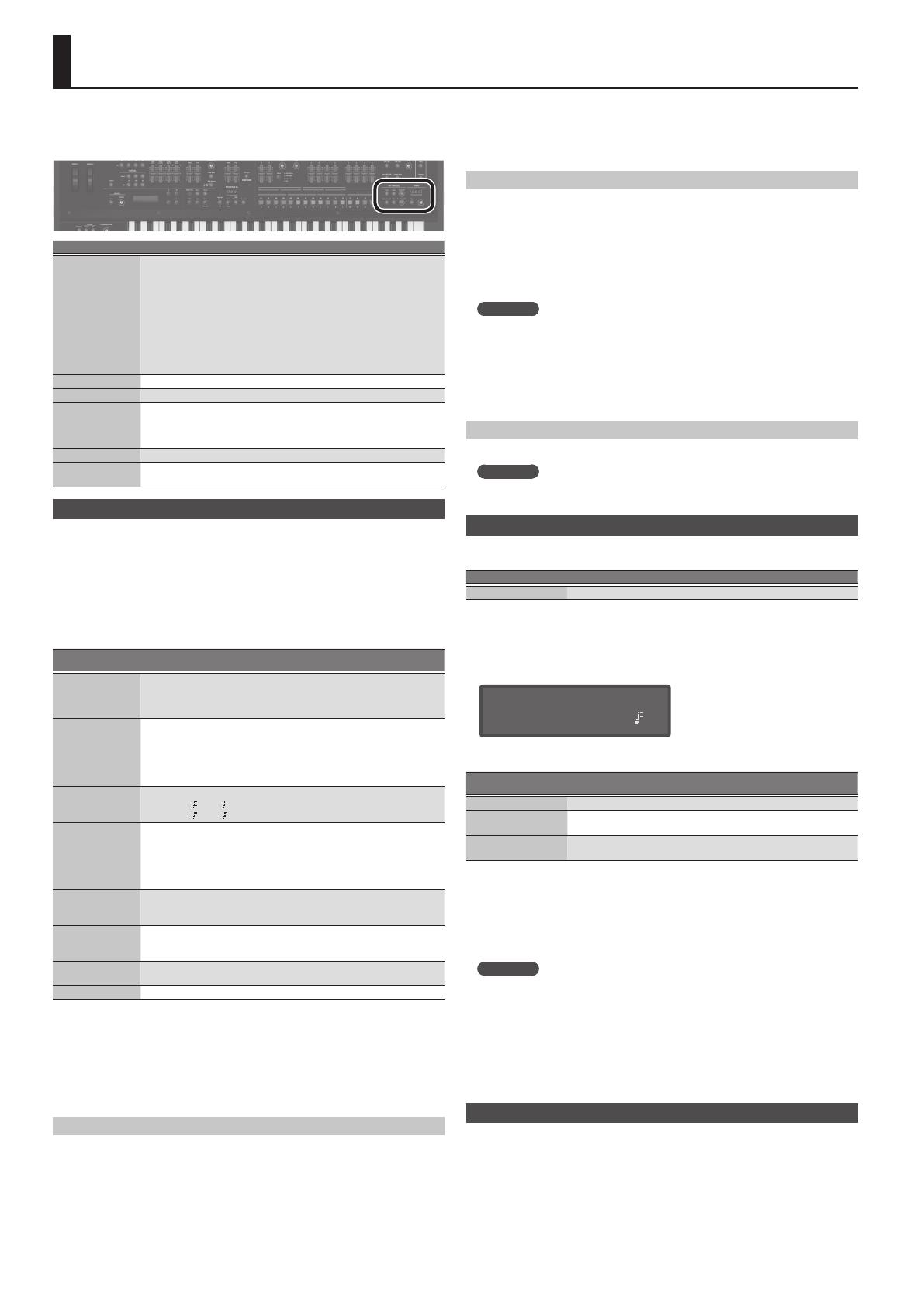
8
Aufnahme einer Sequenz (Pattern Sequencer)
Mit dem Pattern Sequencer können Sie sowohl das Spiel auf der Tastatur als auch
die Bewegungen der Regler aufzeichnen und wiederholt abspielen. Dabei werden
immer die Daten des aktuell gewählten Parts aufgezeichnet.
Controller Beschreibung
[Scale]-Taster
Bestimmen die Länge eines Schritts (Step). Die Anzeigen links der Taster
zeigt die Einstellung.
5
Die [01]–[12]-Taster entsprechen einem Eingabebereich von 2
Taktschlägen (beats) und Sie können 1/16-Triolen eingeben.
5
Die [01]–[12]-Taster entsprechen einem Eingabebereich von 1 Takt und
Sie können 1/8-Triolen eingeben.
5
Die [01]–[16]-Taster entsprechen einem Eingabebereich von 2
Taktschlägen und Sie können 1/32-Noten eingeben.
5
Die [01]–[16]-Taster entsprechen einem Eingabebereich von 1 Takt und
Sie können 1/16-Noten eingeben.
[Erase]-Taster Löscht entweder das gesamte Pattern oder einen Teil des Patterns.
[Step REC]-Taster Ermöglicht die Eingabe von Noten in Einzelschritten.
[Pattern Length]-
Taster
Bestimmt die Anzahl der Takte eines Patterns. Ein Pattern kann bis zu 4 Takte
lang sein. Verwenden Sie dafür die [01]–[04]-Taster.
Bei einigen Scale-Einstellungen wird die Länge mit den [01]–[08]-Tastern
bestimmt.
[Play]-Taster Startet bzw. stoppt das Pattern.
[Real Time REC]-
Taster
Ermöglicht das Einspielen der Noten und Aufzeichnen der Controller-
Informationen in Echtzeit.
Die Echtzeit-Aufnahme (Real Time REC)
Die in Echtzeit durchgeführte Aufnahme wird einer bereits existierenden Aufnahme
eines Patterns hinzugefügt.
1.
Wählen Sie mit den ANALOG PART- oder DIGITAL PART On [01]–[04]-Tastern
den Part aus, für den das Pattern aufgezeichnet werden soll.
2.
Drücken Sie den [Real Time REC]-Taster (REC STANDBY).
3.
Nehmen Sie die gewünschten Einstellungen für die Echtzeit-Aufnahme vor.
Wählen Sie mit den Cursor [
K
] [
J
]-Tastern den gewünschten Parameter, und
verändern Sie die Einstellung mit den [-] [+]-Tastern.
Parameter
Cursor [
K
] [
J
]
Beschreibung
Cnt In (Count In)
* wird nur im REC
STANDBY-Modus
angezeigt.
Bestimmt, wie die Aufnahme gestartet wird.
OFF, 1 MEAS, 2 MEAS, WAIT NOTE
Input Qtz
(Input Quantize)
Die Quantize-Funktion (Quantisierung) korrigiert automatisch zeitliche
Ungenauigkeiten der über die Tastatur eingespielten Noten. Diese werden
dadurch auf korrekte rhythmische Positionen gesetzt. Bei der Echtzeit-
Aufnahme können Noten schon während der Aufnahme quantisiert werden.
Dieser Parameter bestimmt den Quantisierungs-Typ während der Echtzeit-
Aufnahme (OFF, GRID, SHFL (Shue-Eekt)).
Reso (Resolution)
Bestimmt die Auösung der Noten für die Quantisierung.
GRID: 1/32 (
)–1/4 ( )
SHFL: 1/16 (
)–1/8 ( )
Strength
Wenn Sie „Grid Quantize“ benutzen, stellen Sie hier die Genauigkeit ein, mit
der die Noten auf das Raster gebracht werden. Bei „100%” werden alle Noten
genau auf das Raster positioniert. Bei kleineren Werten werden die Noten
nicht exakt, aber mehr oder weniger stark in Richtung des Rasters korrigiert.
Bei „0%“ erfolgt keine Korrektur.
0–100%
Rate
Wenn Sie die Shue-Quantisierung benutzen, bestimmen Sie hiermit den
Shue-Faktor. Bei „50%” sind die Abstände alle gleich. Wenn Sie den Wert
erhöhen, entsteht ein Shue-Eekt.
Loop Rec
Bestimmt, ob die Echtzeit-Aufnahme ausgeschaltet wird (OFF) oder
eingeschaltet bleibt (ON), wenn Sie nach der Aufnahme den nachfolgenden
Loop auswählen.
Tempo Rec
Bestimmt, ob die Tempodaten mit aufgenommen werden (ON) oder nicht
(OFF).
Click Switch Schaltet den Click-Sound ein bzw. aus.
&
Siehe auch “Parameter Guide (English)” (PDF).
4.
Drücken Sie den [Play]-Taster, um die Aufnahme zu starten.
Sie können auch während des Playbacks den [Real Time REC]-Taster drücken, um die
Aufnahme zu aktivieren.
5.
Spielen Sie auf der Tastatur bzw. betätigen Sie die Regler und Räder.
6.
Um die Aufnahme zu beenden, drücken Sie erneut den [Real Time Rec]-
Taster.
Click-Einstellungen
1.
Drücken Sie den [Menu]-Taster.
2.
Wählen Sie „SYSTEM” und drücken Sie den [Enter]-Taster.
3.
Wählen Sie den CLICK-Parameter (S. 13) und stellen Sie mit den [-] [+]-
Tastern den Wert ein.
4.
Drücken Sie den [Exit]-Taster so oft, bis wieder das Program Select-Display
erscheint.
Sichern Sie die System-Parameter, sofern gewünscht.
&
„Sichern der Systemeinstellungen” (S. 14)
Löschen nur eines Teils einer Phrase
1.
Drücken Sie während des Playbacks oder der Aufnahme den [Erase]-Taster
(Erase Mode).
Die Taster-Anzeige leuchtet, und das Erase-Display erscheint.
2.
Wählen Sie mit den [-] [+]-Tastern die Daten aus, die gelöscht werden sollen,
und drücken Sie den [Enter]-Taster.
Die ausgewählten Daten werden für die Phase gelöscht, welche Sie den Taster
gedrückt halten.
HINWEIS
Im Erase-Modus werden Noten für die Phase gelöscht, welche die entsprechende
Note gedrückt gehalten wird.
Wenn Sie zwei Noten gedrückt halten, werden auch alle dazwischen liegenden
Noten gelöscht.
3.
Drücken Sie erneut den [Erase]-Taster.
Die Taster-Anzeige erlischt, und der JD-XA wechselt wieder in den vorherigen
Betriebsstatus.
Verändern des Tempos
&
„TEMPO” (S. 2)
HINWEIS
Das Tempo wird mit jedem Programm individuell gesichert.
&
„Sichern eines Programms (Write)” (S. 7)
Die Einzelschritt-Eingabe (Step REC)
Sie können die Spieldaten eines Patterns in Einzelschritten eingeben. Dabei wird
eine bereits vorher existierende Aufnahme gelöscht.
Controller Beschreibung
[01]–[16]-Taster Der Taster des Aufnahme-Parts blinkt.
1.
Wählen Sie mit den ANALOG PART- oder DIGITAL PART On [01]–[04]-Tastern
den Part aus, für den Daten eingegeben werden sollen.
2.
Drücken Sie den [Step REC]-Taster.
Der [01]-Taster blinkt.
Das folgende Display wird angezeigt, bis die Aufnahme gestoppt wird.
STEP REC: 1 1:1
Type 1/16( )
Wählen Sie mit den Cursor [
K
] [
J
]-Tastern den gewünschten Parameter, und
verändern Sie den Wert mit den [-] [+]-Tastern.
Parameter
Cursor [
K
] [
J
]
Value
[-] [+]
Type (Note Type) Bestimmt den Wert der Note, die eingegeben wird.
Gate Time
(Dauer einer Note)
Bestimmt die Dauer der Note, relativ zum Notenwert.
5–200%
Velocity
(Dynamikstufe)
Real (die tatsächliche Dynamik),
1–127 (festgelegte Dynamik)
3.
Spielen Sie eine Note auf der Tastatur.
Diese Note wird bei Schritt 1 eingegeben und dann automatisch der Schritt 2
ausgewählt. Der [02]-Taster leuchtet.
Sie können auch Akkorde eingeben, indem Sie mehrere Noten gleichzeitig spielen.
4.
Wiederholen Sie den Bedienschritt 3, um Noten für weitere Schritte
einzugeben.
HINWEIS
5
Um eine Note eine Schritts zu löschen bzw. um einen Pausenwert einzugeben,
drücken Sie den [Erase]-Taster.
5
Um einen Bindebogen einzugeben, drücken Sie den [Enter]-Taster.
5
Um die Schritt-Position für die Dateneingabe zu wechseln, drücken Sie einen der [01]–
[16]-Taster.
5
Um die Anzahl der Takte zu ändern, drücken Sie den [Pattern Length]-Taster und
geben Sie dann mithilfe der [01]–[04]-Taster die Taktlänge ein (bei einigen Scale-
Einstellungen können Sie die Taster [01]–[08] verwenden).
5.
Um die Aufnahme zu beenden, drücken Sie den [Step Rec]-Taster.
Die Einzelschritt-Eingabe - Methode 2 (Step REC 2)
Verwenden Sie im Start- oder Stop-Zustand die [01]–[16]-Taster, um die
entsprechende Note an dem ausgewählten Schritt einzugeben.
1.
Drücken Sie den [Step REC]-Taster zweimal, um die Step REC-Funktion
auszuschalten.
2.
Wählen Sie mit den ANALOG PART- oder DIGITAL PART On [01]–[04]-Tastern
den Part aus, für den Daten eingegeben werden sollen.

9
Spielen eines Arpeggios
3.
Spielen Sie eine Note auf der Tastatur, und drücken Sie den gewünschten
[01]–[16]-Taster, um die Note einzugeben.
HINWEIS
5
Alternative: Halten Sie eine Note gedrückt und wählen Sie mit den [01]–[16]-Tastern
den gewünschten Schritt aus.
5
Durch Halten einer der [01]–[16]-Taster und Drehen eines Reglers können Sie den
aktuell gewählten Wert des Reglers für den entsprechenden Schritt aufzeichnen.
5
Die Bewegungen der Regler werden für den mit PART Select ausgewählten Part
aufgezeichnet.
Abspielen eines Patterns
1.
Drücken Sie den [Play]-Taster.
Sie können die folgenden Vorgänge während des Playbacks ausführen.
Funktion Bedienvorgang Beschreibung
Part Mute
[Shift] + einen bzw. mehrere der Part
Select [01]–[04]-Taster drücken
Schaltet den/die ausgewählten
Part(s) während des Pattern-
Playbacks stumm.
Realtime Erase
1. Drücken Sie den [Erase]-Taster.
2. Schalten Sie den Part ein, für den
Daten gelöscht werden sollen.
3. Wählen Sie mit [-] [+] die Daten
aus, die gelöscht werden sollen.
4. Die Daten werden für die Phase
gelöscht, in der Sie den [Enter]-
Taster gedrückt halten.
Um den Erase-Modus zu aktivieren,
halten Sie während des Playbacks
den [Erase]-Taster gedrückt.
2.
Um das Playback wieder zu stoppen, drücken Sie erneut den [Play]-Taster.
HINWEIS
Wenn das Pattern mehr als 16 Schritte besitzt, halten Sie den [Shift]-Taster und
wählen Sie mit den [01]–[04]-Tastern den gewünschten Bereich aus (bei einigen
Scale-Einstellungen können Sie die [01]–[08]-Taster verwenden).
Löschen eines Patterns (Pattern Erase)
Gehen Sie dafür wie folgt vor.
1.
Halten Sie den [Shift]-Taster und drücken Sie den [Erase]-Taster.
Das Erase-Display erscheint.
2.
Wählen Sie mit den [-] [+]-Tastern aus, was Sie löschen möchten.
Value
[-] [+]
Beschreibung
All Den kompletten Inhalt eines Patterns.
Track Nur die Daten des ausgewählten Tracks.
Value
[-] [+]
Beschreibung
SysEx Nur die System Exclusive-Daten.
Tempo Nur die Tempodaten.
3.
Drücken Sie den [Enter]-Taster, um die ausgewählten Daten zu löschen.
Pattern Utility
Hier können Sie verschiedene Pattern-Einstellungen verändern.
1.
Drücken Sie den [Menu]-Taster.
2.
Wählen Sie „PATTERN UTIL” und drücken Sie den [Enter]-Taster.
3.
Wählen Sie mit den Cursor [K] [J]-Tastern die gewünschte Funktion und
drücken Sie den [Enter]-Taster.
Funktion
Cursor [
K
] [
J
]
Beschreibung
Track Settings
Bestimmt die Ausgangszuweisung für jeden Track.
INT (JD-XA), EXT (nur über MIDI), BOTH (JD-XA und MIDI), OFF (keine
Ausgabe der Spieldaten)
* Diese Einstellungen werden mit dem Pattern innerhalb eines Programms
gesichert.
SMF Import
Importiert eine SMF-Datei in den Arbeitsspeicher.
* Dadurch werden die vorherigen Daten des Arbeitsspeichers
überschrieben.
Die zu importierende SMF-Datei muss im IMPORT-Ordner des USB Flash-
Speichers abgelegt sein.
SMF-Daten, die importiert werden können:
5
SMF-Format „0“
5
Bis zu vier Takte. Nachfolgende Takte werden nicht berücksichtigt.
HINWEIS
Sie können im SMF Import-Display durch Drücken des [Play]-
Tasters die ausgewählte SMF-Datei abhören.
&
Siehe „Die Ordnerstruktur des USB Flash-Speichers” (S. 14).
SMF Export
Exportiert das Pattern im Arbeitsspeicher als SMF-Datei mit dem
eingegebenen Namen.
Sichern eines Pattern (Write)
Das Pattern wird innerhalb eines „Programms“ gesichert.
Ein neu erstelltes bzw. verändertes Pattern wird gelöscht, wenn Sie ein anderes
Programm auswählen bzw. den JD-XA ausschalten, ohne dass Sie die Daten vorher
gesichert haben. Sie sollten daher die Daten in einem Programm sichern.
&
„Sichern eines Programms (Write)” (S. 7)
Spielen eines Arpeggios
Drücken Sie den [Arpeggio]-Taster, so dass die Taster-Anzeige leuchtet. Damit ist die Arpeggio-
Funktion eingeschaltet. Ein „Arpeggio” ist eine Funktion, bei der die Noten eines Akkords
entweder nacheinander bzw. in einer rhythmischen Struktur wiederholt gespielt werden.
Auswählen eines Arpeggio-Musters
1.
Drücken Sie den [Arpeggio]-Taster.
Die Arpeggio-Funktion ist eingeschaltet, und das ARPEGGIO-Display erscheint.
Durch Halten des [Shift]-Tasters und Drücken des [Arpeggio]-Tasters können Sie das
ARPEGGIO-Display aufrufen, ohne die Arpeggio-Funktion ein- bzw. auszuschalten.
2.
Wählen Sie mit den Cursor [K] [J]-Tastern „Select Template” und drücken
Sie den [Enter]-Taster.
3.
Wählen Sie mit den [-] [+]-Tastern das gewünschte Arpeggio-Muster aus
und drücken Sie den [Enter]-Taster.
4.
Drücken Sie den [Exit]-Taster, um wieder das Program Select-Display
anzuwählen.
Editieren eines Arpeggio-Patterns
1.
Halten Sie den [Shift]-Taster und drücken Sie den [Arpeggio]-Taster.
Das ARPEGGIO-Display erscheint, ohne das der Status des Arpeggio verändet wird.
ARPEGGIO:
Arp Hold OFF
2.
Wählen Sie mit den Cursor [K] [J]-Tastern „Pattern Edit”und drücken Sie
den [Enter]-Taster.
3.
Wählen Sie mit den Cursor [K] [J]-Tastern „End Step” und geben Sie die
Anzahl der Schritte (steps) ein.
4.
Bestimmen Sie die Note, die eingegeben werden soll.
5.
Bestimmen Sie den gewünschten Dynamikwert.
Sie können die Eingabe für die Note und die Dynamik auch über die Tastatur
durchführen.
6.
Schalten Sie mithilfe der [01]–[16]-Taster die einzelnen Schritte entweder
ein bzw. aus.
Die Schritte außerhalb des bei Bedienschritt „3“ denierten Bereichs können nicht
eingeschaltet werden.
HINWEIS
Nach Drücken des [Step REC]-Tasters können Sie für einen Arpeggio Style die
Noten in Einzelschritten eingeben.
7.
Drücken Sie den [Exit]-Taster so oft bis wieder das Program Select-Display
erscheint.
Sie können auch weitere Parameter wie „Arp Hold“ und „Motif“ editieren.
&
Siehe „Parameter Guide (English)” (PDF).
Sichern eines Arpeggios (Write)
Das Arpeggio wird innerhalb eines „Programms“ gesichert.
Ein neu erstelltes bzw. verändertes Arpeggio-Muster wird gelöscht, wenn Sie ein
anderes Programm auswählen bzw. den JD-XA ausschalten, ohne dass Sie die Daten
vorher gesichert haben. Sie sollten daher die Daten in einem Programm sichern.
&
„Sichern eines Programms (Write)” (S. 7)

10
Verwendung des Mikrofons
* Abhängig von der Position des Mikrofons kann ein Pfeifgeräusch (eine Rückkopplung)
auftreten. Gehen Sie dann wie folgt vor:
5
Verändern Sie die Richtung des Mikrofons.
5
Vergrößern Sie den Abstand zwischen Mikrofon und Lautsprecher.
5
Verringern Sie die Lautstärke.
Verwenden eines Mikrofons, das eine Phantomspeisung benötigt
Die MIC INPUT-Buchse des JD-XA ist mit einer Phantomspeisung ausgestattet.
Die Phantomspeisung darf nur eingeschaltet werden, wenn das angeschlossene
Mikrofon diese benötigt (z.B. ein Kondensator-Mikrofon). Sollte die
Phantomspeisung eingeschaltet sein und ein Mikrofon angeschlossen werden, das
keine Phantomspeisung verträgt, können Fehlfunktionen auftreten bzw. sowohl der
JD-XA als auch das Mikrofon beschädigt werden. Lesen Sie zu diesem Thema auch
die Anleitung des verwendeten Mikrofons.
(Die Phantomspeisung des JD-XA beträgt: DC 48 V, 10 mA max.)
1.
Drücken Sie den [Menu]-Taster.
2.
Wählen Sie mit den Cursor [K] [J]-Tastern „MIC EDIT”und drücken Sie den
[Enter]-Taster.
Das MIC-Display erscheint.
3.
Wählen Sie mit den Cursor [K] [J]-Tastern „Phantom Sw” und wählen Sie mit
den [-] [+]-Tastern die Einstellung „ON“.
HINWEIS
Die geänderte Einstellung für die Phantomspeisung wird nicht gesichert, sondern
nach Ausschalten des JD-XA wieder auf die Einstellung „OFF” zurück gesetzt.
Einstellen des Eingangspegels
Sie können den Eingangspegel für das an der MIC INPUT-Buchse auf der Rückseite
angeschlossene Mikrofon einstellen.
1.
Stellen Sie den Pegel mit dem MIC INPUT [Level]-Regler auf der Rückseite
ein.
Wenn das Eingangssignal zu laut eingestellt ist, blinkt auf der Bedienoberäche die
Anzeige des MIC [Level]-Reglers.
HINWEIS
Nachdem Sie den Eingangspegel für das Mikrofon optimal eingestellt haben,
sollten Sie diese Einstellung nicht mehr verändern. Verwenden Sie dafür dann nur
noch den MIC [Level]-Regler auf der Bedienoberäche.
Verwendung des Vocoders
Der „Vocoder” fügt den Eekt einer menschlichen Stimme hinzu. Sie können damit
u.a. Roboterstimmen-Eekte erzeugen. Die Tonhöhe kann durch Spielen der
Tastatur bestimmt werden.
1.
Drücken Sie den [Vocoder]-Taster.
2.
Verändern Sie die MIC VOCODER-Parameter.
&
Siehe „Parameter Guide (English)” (PDF).
3.
Spielen Sie auf der Tastatur und singen bzw. sprechen Sie in das Mikrofon.
Hinzufügen einer Modulation über das Mikrofon
Sie können den Sound über das Mikrofonsignal modulieren.
Sie können über die Lautstärke des Stimmensignals einen Synthesizer-Parameter
des Analog-Parts verändern. Sie können den Parameter auswählen, auf den die
Modulation wirken soll.
1.
Drücken Sie den [Mod]-Taster.
2.
Verändern Sie die MIC MOD-Parameter.
&
Siehe „Parameter Guide (English)” (PDF).
3.
Wählen Sie mit den ANALOG PART Select [01]–[04]-Tastern den Part aus, auf
den die Modulation wirken soll.
4.
Spielen Sie auf der Tastatur, und singen bzw. sprechen Sie in das Mikrofon.
Ausgabe des Mikrofonsignals
Sie können das Mikrofonsignal als Direktsignal ausgeben.
1.
Drücken Sie den [Bypass]-Taster.
2.
Verändern Sie die MIC REVERB-Parameter.
&
Siehe „MIC REVERB” (S. 14).
3.
Singen bzw. sprechen Sie in das Mikrofon.
HINWEIS
MIC REVERB ist nur dann verfügbar, wenn der [Bypass]-Taster aktiviert ist.
Verschiedene Spielfunktionen
Verändern der Tonhöhe bzw. Hinzufügen eines Vibratos
(Pitch Bend/Modulationshebel)
Function Beschreibung
Pitch Bend
Während des Spielens des Sounds auf der Tastatur:
Bewegen des Hebels nach links erniedrigt die Tonhöhe, Bewegen des Hebels
nach rechts erhöht die Tonhöhe.
Modulation
Drücken des Hebels nach vorne erzeugt einen Vibrato-Eekt.
Jeder Tone besitzt zwei LFOs: einen LFO, der direkt auf den Sound wirkt,
und einen MODULATION LFO, der aktiviert wird, wenn Sie den Pitch Bend/
Modulationshebel nach vorne drücken.
Der Status der aktuellen Einstellung von MODULATION LFO wird angezeigt,
wenn Sie den [Shift]-Taster halten und den Pitch Bend/Modulationshebel
nach vorne drücken.
&
Siehe „Parameter Guide (English)” (PDF).
Modulieren des Sounds über die Räder (WHEEL 1/2)
Controller Beschreibung
WHEEL 1
Steuern die bei „WHEEL 1/2 Assign“ eingestellten Parameter.
Wenn Sie den [Shift]-Taster halten und eines der Räder bewegen, wird das
WHEEL 1/2 Einstellungs-Display aufgerufen.
&
Siehe „Parameter Guide (English)” (PDF).
WHEEL 2
Verwendung externer Pedale (HOLD/CTRL 1/CTRL 2)
Pedalschalter
(DP-Serie; zusätzliches Zubehör)
Expression-Pedal
(EV-5; zusätzliches Zubehör)
Buchse Beschreibung
HOLD
Zum Anschluss eines Pedalschalters (DP-Serie; zusätzliches Zubehör) und
Verwendung als Haltepedal.
CTRL 1
Zum Anschluss eines Expression-Pedals (EV-5; zusätzliches Zubehör) oder
Pedalschalters (DP-Serie; zusätzliches Zubehör) und Steuerung eines
variablen Parameters bzw. einer variablen Funktion.
CTRL 2

11
Anschließen von externen Geräten
Verwenden des JD-XA als MIDI Controller
Die Spiel- und Kontrolldaten des JD-XA können über MIDI OUT bzw. USB MIDI OUT
an externe MIDI-Instrumente übertragen werden.
1.
Drücken Sie den [MIDI CTRL]-Taster.
Die Spiel- und Kontrolldaten werden über 8 MIDI-Kanäle übertragen (Voreinstellung:
MIDI-Kanäle 9–16), welche in diesem Fall andere Kanäle sind als die der Analog- und
Digital-Parts.
Bei „MIDI CTRL=OFF“ werden die Spiel- und Kontrolldaten über die MIDI-Kanäle
übertragen, die für die Analog- und Digital-Parts eingestellt sind.
Wenn Sie den [MIDI CTRL]-Taster drücken, werden die Daten der auf der
Bedienoberäche bewegten Kontrollelemente über die Kanal-Einstellungen von
MIDI CONTROL PART 01–08 übertragen (die Daten des Pattern-Sequenzers werden
immer auf den Kanälen 1–16 übertragen).
Sie können bestimmen, welche MIDI-Meldungen über die Regler übertragen
werden sollen, und Sie können die Einstellungen der MIDI Control-Parts verändern.
&
Siehe auch „JD-XA Structure Diagram” auf der Innenseite des Deckblatts.
Übertragen von MIDI-Meldungen eines Tasters (Trigger Mode)
Sie können den [01]–[16]-Tastern verschiedene MIDI-Meldungen zuordnen, die
über MIDI OUT bzw. USB MIDI OUT gesendet werden, wenn Sie einen dieser Taster
drücken. Diese Meldungen werden nicht an die interne Klangerzeugung bzw. an
den Sequenzer übertragen.
1.
Halten Sie den [Shift]-Taster und drücken Sie den [MIDI CTRL]-Taster.
Im Program No.-Display erscheint die Anzeige „
TrG
”, der Trigger-Modus wird
aktiviert, und die Trigger Mode-Parameteranzeige erscheint.
2.
Drücken Sie einen der [01]–[16]-Taster, um die entsprechend zugeordnete
MIDI-Information zu senden.
Die Daten werden auf dem MIDI-Kanal des aktuell gewählten Parts übertragen.
* Um den Trigger-Modus wieder auszuschalten, halten Sie den [Shift]-Taster und drücken Sie
erneut den [MIDI CTRL]-Taster.
Verändern der Trigger Mode-Einstellungen
1.
Schalten Sie den Trigger-Modus ein, halten Sie den [Exit]-Taster und
drücken Sie einen der [01]–[16]-Taster.
Die im Trigger-Modus zu übertragenen Parameter erscheinen im Display.
2.
Wählen Sie mit den Cursor [K] [J]-Tastern den gewünschten Parameter aus
und stellen Sie mit den [-] [+]-Tastern den Wert ein.
Taster
[01]–[16]
Parameter
Cursor [
K
] [
J
]
Value
[-] [+]
Beschreibung
[01]–[16]
Assign
Wenn Sie einen Wert verändern, können Sie dann auch dazu in Bezug
stehende Werte editieren.
NOTE
Number: Notennummer
Velocity: Velocity
CC
Number: Controller-Nummer
On Value: Wert bei „Taster ein“
O Value: Wert bei „Taster aus“
BEND-DOWN
Ausgabe einer Pitch Bend-
Meldung.
BEND-UP
AFT
Ausgabe einer Channel
Aftertouch-Meldung.
PC+BS
MSB: Bank Select MSB
LSB: Bank Select LSB
PC: Program Change
Type (*)
LATCH
Umschalten bei jedem Drücken eines der Taster
(Schalter-Funktionalität).
MOMENTARY
„Ein“ bei Drücken und Halten des Tasters, „Aus“
bei Loslassen des Tasters (Taster-Funktionalität).
* Verfügbar bei „Assign = NOTE, CC, BEND-DOWN,BEND-UP, AFT“.
3.
Drücken Sie den [Exit]-Taster so oft, bis wieder das Program Select-Display
erscheint.
Die Trigger Mode-Einstellung wird in einem Programm gesichert.
&
„Sichern eines Programms (Write)” (S. 7)
Anschließen eines Analog-Synthesizers am CV/GATE Output
Sie können einen analogen Synthesizer, der CV/GATE Input-Buchsen besitzt, an
diese Buchse anschließen und dann Befehle für „Note ein/aus“ und die Tonhöhe
steuern.
Buchse Beschreibung
GATE OUT 1-Buchse
GATE OUT 2-Buchse
Ausgabe von Note ein/aus-Signalen.
Ausgegebene Spannung: +5 V.
CV OUT 1-Buchse
CV OUT 2-Buchse
Ausgabe von Tonhöhen-Befehlen.
Bei einer aktiven Transponier- oder Oktavversatz-Einstellung wird die
Spannung entsprechend verändert.
Diese Buchsen unterstützen das Format „OCT/V“ (das Format „Hz/V“ wird
nicht unterstützt).
&
Siehe auch „CV/GATE1/2 OUT” (S. 13).
Anschließen an einen Rechner über USB
Um den JD-XA über den USB COMPUTER-Anschluss mit einem Rechner betreiben
zu können, muss ein Treiber auf dem verwendeten Rechner installiert sein.
Herunterladen des Treibers
Um den JD-XA mit der Einstellung „VENDOR” nutzen zu können, müssen
Sie einen speziellen Roland-Treiber von der nachfolgend aufgeführten
Internetseite herunter laden und auf dem Rechner installieren.
&
http://www.roland.com/downloads/
HINWEIS
Schließen Sie den JD-XA erst an den Rechner an, nachdem der Treiber
erfolgreich installiert wurde.
Wenn Sie den JD-XA bereits mit dem Rechner verbunden haben,
unterbrechen Sie die USB-Verbindung, bevor Sie den Treiber installieren.
1.
Drücken Sie den [Menu]-Taster.
2.
Wählen Sie mit den Cursor [K] [J]-Tastern „SYSTEM” und drücken Sie den
[Enter]-Taster.
Das Einstellungs-Display erscheint.
3.
Wählen Sie mit den Cursor [K] [J]-Tastern „USB Drv” und verändern Sie die
Einstellung mit den [-] [+]-Tastern.
Bei VENDOR stehen die MIDI- und Audio-Funktionen zur Verfügung.
Bei GENERIC steht nur die MIDI-Funktion zur Verfügung.
Menu
[Shift]+ Cursor [
K
] [
J
]
Parameter
Cursor [
K
] [
J
]
Value
[-] [+]
GENERAL USB Drv
VENDOR:
Wählen Sie diese Einstellung, wenn
Sie den von der Roland-Internetseite
herunter geladenen USB-Treiber
verwenden möchten.
GENERIC:
Wählen Sie diese Einstellung, wenn Sie
den vom Betriebssystem des Rechners
bereitgestellten Treiber verwenden
möchten.
Die geänderte Einstellung steht erst zur Verfügung, wenn diese mit „System Write”
gesichert und danach der JD-XA aus- und wieder eingeschaltet wurde.
4.
Drücken Sie den [Exit]-Taster so oft, bis wieder das Program Select-Display
erscheint.
5.
Sichern Sie die Systemeinstellungen.
&
„Sichern der Systemeinstellungen” (S. 14)
6.
Schalten Sie den JD-XA aus und wieder ein.
Das Aus- und Einschalten ist erforderlich, damit der neu ausgewählte USB-Treiber
korrekt funktioniert.

12
Allgemeine Einstellungen für den JD-XA
Aufrufen der Menü-Displays
1.
Drücken Sie den [Menu]-Taster.
2.
Wählen Sie mit den Cursor [K] [J]-Tastern die gewünschte Parametergruppe
und drücken Sie den [Enter]-Taster.
Das entsprechende Edit-Display erscheint.
3.
Wählen Sie mit den Cursor [K] [J]-Tastern den gewünschten Parameter und
stellen Sie mit den [-] [+]-Tastern den gewünschten Wert ein.
4.
Drücken Sie den [Exit]-Taster so oft, bis wieder das Program Select-Display
erscheint.
Editierbare Parameterbereiche
Menu
Cursor [
K
] [
J
]
Beschreibung
SYSTEM Einstellungen für den gesamten JD-XA.
PROGRAM EDIT Aufrufen des Program Parameter-Displays.
PART EDIT Aufrufen des Part Parameter-Displays.
TONE EDIT Aufrufen des TONE EDIT-Displays des aktuell gewählten Parts.
EFFECTS EDIT Aufrufen des Eect Edit-Display.
MIC EDIT Aufrufen des Mic Edit-Display.
LED CUSTOMIZE Aufrufen des Displays zur Einstellung der LED-Beleuchtung.
PATTERN UTIL Aufrufen des Pattern Utility-Displays.
FAVORITE UTIL
Aufrufen des Displays zur Ansicht oder zum Löschen der Favorite-
Registrierungen.
UTILITY Aufrufen des Utility-Menüs.
VERSION INFO Abrufen der Software-Version.
&
Siehe auch „Parameter Guide (English)” (PDF).
Die System-Einstellungen (SYSTEM)
Hier können Sie allgemeine Einstellungen für den JD-XA vornehmen.
1.
Drücken Sie den [Menu]-Taster.
2.
Wählen Sie mit den Cursor [K] [J]-Tastern „SYSTEM” und drücken Sie den
[Enter]-Taster.
GENERAL:
LCD Contrast 10
3.
Halten Sie den [Shift]-Taster und wählen Sie mit den Cursor [K] [J]-Tastern
das gewünschte Parameter-Menü aus.
4.
Wählen Sie mit den Cursor [K] [J]-Tastern den gewünschten Parameter und
stellen Sie mit den [-] [+]-Tastern den gewünschten Wert ein.
5.
Drücken Sie den [Exit]-Taster so oft, bis wieder das Program Select-Display
erscheint.
Menu
[Shift]+
Cursor [
K
] [
J
]
Parameter
Cursor [
K
] [
J
]
Value
[-] [+]
Beschreibung
GENERAL
LCD Contrast 1–10 Kontrast des Displays.
Auto O
OFF, 30 min,
240 min
Bestimmt, ob das Instrument nach
der eingestellten Zeit automatisch
ausgeschaltet wird, wenn es in der
Zwischenzeit nicht bedient wurde. Bei „OFF”
wird das Instrument nicht automatisch
ausgeschaltet.
StartPrg
INT:A01–
USB:P16
Bestimmt die Programmnummer, die nach
Einschalten automatisch ausgewählt wird.
Knob Mode DIRECT, CATCH
Bestimmt, ob bei Bewegen der Regler der
Wert sofort umgestellt wird (DIRECT) oder
erst ab dann verändert wird, wenn der
aktuell eingestellte Wer t „eingefangen“
wurde (CATCH).
LED Demo
OFF, 1 min–60
min
Bestimmt die Zeit, nach der die LED Demo
aktiviert wird.
USB Drv
VENDOR,
GENERIC
VENDOR: Der spezielle Roland-Treiber wird
verwendet. Dieser unterstützt MIDI und
Audio.
GENERIC: Der im verwendeten Rechner
installierte Treiber wird verwendet. Dieser
unterstützt nur MIDI.
Menu
[Shift]+
Cursor [
K
] [
J
]
Parameter
Cursor [
K
] [
J
]
Value
[-] [+]
Beschreibung
KEY TOUCH
Velocity
REAL
Die erzeugte Spieldynamik wird original
ausgegeben.
1–127
Es wird ein fester Dynamikwert erzeugt,
unabhängig von der Spieldynamik.
Velo Crv
LIGHT
Bereits mit relativ geringer Spieldynamik
können laute Noten gespielt werden. Diese
Einstellung ist z.B. für Kinder geeignet, deren
Fingermuskulatur noch nicht ausgeprägt ist.
MEDIUM Standard-Einstellung
HEAVY
Erst bei sehr hartem Anschlag werden
laute Noten gespielt. Bei dieser
Einstellung besitzen Sie den maximalen
Dynamikbereich.
Velo Oset -10–+9
Bestimmt den Versatz für die Dynamik-
Hüllkurve (Velo Crv).
Niedrige Werte verringern den
Dynamikbereich, hohe Werte vergrößern
den Dynamikbereich.
After Sens 0–100
Bestimmt die Empndlichkeit für
Aftertouch-Befehle.
Je höher der Wert, desto leichter ist der
Aftertouch-Eekt auszuführen. Die normale
Einstellung ist „100“.
PEDAL1
PEDAL2
Asgn Src
SYSTEM,
PROGRAM
Bestimmt, ob die mit dem Pedal gesteuerte
Funktion durch die Systemeinstellung
(SYSTEM) oder die individuellen
Einstellungen der Programme (PROGRAM)
bestimmt wird.
Asgn
OFF Es ist keine Funktion zugeordnet.
CC01–31, 33–95 Controller-Nummer 1–31, 33–95
BEND-DOWN
Gleicher Eekt wie das Bewegen des Pitch
Bend-Hebels nach links.
BEND-UP
Gleicher Eekt wie das Bewegen des Pitch
Bend-Hebels nach rechts.
AFT Aftertouch
START/STOP
Starten/Stoppen des Patterns.
TAP-TEMPO
Gleicher Eekt wie das Drücken des [Tap]-
Tasters.
PROG-DOWN Auswahl der vorherigen Programmnummer.
PROG-UP
Auswahl der nachfolgenden Programmnummer.
FAV-DOWN Auswahl der vorherigen Favorite-Nummer.
FAV-UP
Auswahl der nachfolgenden Favorite-Nummer.
PANEL-DEC
Gleicher Eekt wie das Drücken des [-]-Tasters.
PANEL-INC
Gleicher Eekt wie das Drücken des [+]-Tasters.
Dest
PART-Select,
PART-On
Bestimmt, ob der Part, auf den der Eekt
wirkt, durch die PART Select-Einstellung
oder PART On-Einstellung bestimmt wird
(wenn CC, BEND oder AFT ausgewählt ist).
Polarity STD, RVS
Bestimmt die Polarität der Pedale.
Verwenden Sie für Roland-Pedale die
Einstellung „STD” (Standard). Wenn der
Pedaleekt umgekehrt ist (z.B. bei Loslassen
des Pedals wird der Sound gehalten),
wählen Sie die Einstellung „RVS” (Reverse).
HOLD PEDAL
Polarity STD, RVS
Bestimmt die Polarität der Pedale.
Verwenden Sie für Roland-Pedale, welche
keinen eigenen Polaritätsschalter besitzen,
die Einstellung „STD” (Standard). Wenn der
Pedaleekt umgekehrt ist (z.B. bei Loslassen
des Pedals wird der Sound gehalten),
wählen Sie die Einstellung „RVS” (Reverse).
Cont Hold OFF, ON
Bei ON wird für das an der HOLD-Buchse
angeschlossene Pedal die Halbpedal-
Funktion unterstützt.
WHEEL1
WHEEL2
Asgn Src
SYSTEM,
PROGRAM
Bestimmt, ob die mit dem Rad gesteuerte
Funktion durch die Systemeinstellung
(SYSTEM) oder die individuellen
Einstellungen der Programme (PROGRAM)
bestimmt wird.
Asgn
OFF Es ist keine Funktion zugeordnet.
CC Controller-Nummer 1–31, 33–95
BEND
Bewegen des Rads nach oben erhöht die
Tonhöhe, Bewegen des Rads nach unten
erniedrigt die Tonhöhe.
Wenn sich das Rad in der Mittel-Position
bendet, ist die Tonhöhe unverändert.
BEND-DOWN
Gleicher Eekt wie das Bewegen des Pitch
Bend-Hebels nach links.
BEND-UP
Gleicher Eekt wie das Bewegen des Pitch
Bend-Hebels nach rechts.
AFT Aftertouch
Dest
PART-Select,
PART-On
Bestimmt, ob der Part, auf den der Eekt
wirkt, durch die PART Select-Einstellung
oder PART On-Einstellung bestimmt wird

13
Allgemeine Einstellungen für den JD-XA
Menu
[Shift]+
Cursor [
K
] [
J
]
Parameter
Cursor [
K
] [
J
]
Value
[-] [+]
Beschreibung
SOUND
Local Switch OFF, ON
Bestimmt, ob die direkte Verbindung
zwischen Controller-Sektion (Tastatur,
Pitch Bend/Modulationsrad, Räder, Regler,
Taster, Pedale usw.) und der internen
Klangerzeugung hergestellt (ON) oder
unterbrochen ist (OFF).
Die normale Einstellung ist „ON“. Die
Einstellung „OFF” ist geeignet in Verbindung
mit einem MIDI-Sequenzer oder wenn Sie
über den JD-XA nur ein externes MIDI-
Soundmodul steuern möchten.
MasterTune 415.3–466.2
Bestimmt die Gesamtstimmung des JD-XA
(Frequenz der Note A4).
MasterKeySft -24–+24
Verschiebt die Gesamtstimmung des JD-XA
in Halbtonschritten.
Master Level 0–127 Bestimmt die Gesamtlautstärke des JD-XA.
Output Gain -12 dB–+12 dB Bestimmt den Ausgangspegel des JD-XA.
SYNC/TEMPO
Sync Mode
MASTER
Der JD-XA ist Sync-Master und kann externe
MIDI-Instrumente synchronisieren.
REMOTE
Der JD-XA verwendet seine eigene Tempo-
Einstellung, reagiert aber auf Start/Stop-
Befehle eines externen MIDI-Instruments.
SLAVE
Der JD-XA ist Sync-Slave und wird über ein
externes MIDI-Instrument via MIDI Clock-
Daten synchronisiert.
Sync Output OFF, ON
Bestimmt, ob Clock-, Start- und Stop-
Meldungen an andere MIDI-Instrumente
übertragen werden (ON) oder nicht (OFF).
Clock Src MIDI, USB
Bestimmt bei „Sync Mode=SLAVE“, ob der
JD-XA über MIDI IN oder USB synchronisiert
wird.
TempoSrc
SYSTEM,
PROGRAM
Bestimmt, ob das im System eingestellte
Tempo (SYSTEM) oder das in den
individuellen Programmen eingestellte
Tempo (PROGRAM) verwendet wird.
Sys Tempo 5.00–300.00
Bestimmt den Tempowert im System des
JD-XA.
CLICK
Mode
OFF Der Click-Sound ist ausgeschaltet.
PLAY-ONLY
Der Click-Sound erklingt nur bei Abspielen
eines Patterns.
REC-ONLY
Der Click-Sound erklingt nur bei Aufnehmen
eines Patterns.
PLAY&REC
Der Click-Sound erklingt sowohl bei
Abspielen als auch Aufnehmen eines
Patterns.
ALWAYS Der Click-Sound erklingt immer.
* Der Click-Sound wird in allen Modi über die CLICK-Buchse
ausgegeben.
Level 0–10 Bestimmt die Lautstärke des Click-Sounds.
Accent Sw OFF, ON Fügt dem Click-Sound einen Akzent hinzu.
CLICK OUT
Level 0–127
Bestimmt die Ausgangslautstärke der CLICK-
Buchse.
Stereo Sw MONO, STEREO
Schaltet die CLICK-Buchse auf „stereo“ oder
„mono“.
„MONO”: bei Verwendung von Monokabeln.
„STEREO” bei Verwendung von
Stereokabeln.
MIDI
Device ID 17–32
Bestimmt die Device-ID bei Übertragung
bzw. beim Empfang von System Exclusive-
Meldungen.
Remote Kbd OFF, ON
Wählen Sie „ON”, wenn Sie anstelle der
Tastatur des JD-XA mit einer externen MIDI-
Tastatur arbeiten. In diesem Fall ist die
Einstellung des MIDI-Kanals des externen
MIDI-Keyboards ohne Bedeutung. Die
normale Einstellung ist „OFF.”
* Wenn Sie den Arpeggiator über MIDI
steuern möchten, wählen Sie die
Einstellung „ON“.
Prog Ctrl Ch 1–16
Bestimmt den MIDI-Kanal, über den
via Program Change-Meldungen die
Programme umgeschaltet werden können
bzw. über den via Control Change-
Meldungen Parameter gesteuert werden
können.
Menu
[Shift]+
Cursor [
K
] [
J
]
Parameter
Cursor [
K
] [
J
]
Value
[-] [+]
Beschreibung
MIDI
USBMIDI Thru OFF, ON
Bestimmt, ob die über den USB COMPUTER-
Anschluss/MIDI IN-Anschluss empfangenen
MIDI-Meldungen unverändert über den
MIDI OUT-Anschluss/USB COMPUTER-
Anschluss weiter geleitet werden (ON) oder
nicht (OFF).
Klang
erzeugung
USB
IN
MIDI
IN
USB
OUT
MIDI
OUT
USBMIDI Thru=ON
JD-XA
USB
IN
MIDI
IN
USB
OUT
MIDI
OUT
USBMIDI Thru=OFF
JD-XA
Klang
erzeugung
Soft Thru OFF, ON
Bei ON werden die über MIDI IN
empfangenen Daten unverändert über MIDI
OUT weiter geleitet.
MIDI TX
Tx Prog Chg OFF, ON
Bestimmt, ob Program Change-Meldungen
übertragen werden (ON) oder nicht (OFF).
Tx Bank Sel OFF, ON
Bestimmt, ob Bank Select-Meldungen
übertragen werden (ON) oder nicht (OFF).
Tx Actv Sens OFF, ON
Bestimmt, ob Active Sensing-Meldungen
übertragen werden (ON) oder nicht (OFF).
Tx Edit Data OFF, ON
Bestimmt, ob die in einem Programm
geänderten Parameterwerte als System
Exclusive-Meldungen übertragen werden
(ON) oder nicht (OFF).
MIDI RX
Rx Prog Chg OFF, ON
Bestimmt, ob Program Change-Meldungen
empfangen werden (ON) oder nicht (OFF).
Rx Bank Sel OFF, ON
Bestimmt, ob Bank Select-Meldungen
empfangen werden (ON) oder nicht (OFF).
Rx Exclusive OFF, ON
Bestimmt, ob System Exclusive-Meldungen
empfangen werden (ON) oder nicht (OFF).
CV/GATE1/2
OUT
Ch Src
SYSTEM,
PROGRAM
Bestimmt, ob die CV/GATE Kanalein-
stellungen des Systems (SYSTEM) oder
der individuellen Programme (PROGRAM)
verwendet werden.
Ctrl Ch 1–16, OFF
Bestimmt den Kanal, dessen Noten über die
CV OUT 1/2- und GATE OUT 1/2-Buchsen
ausgegeben werden.
Ref Note C0–C4
Bestimmt die Notennummer für
„CV OUT=0 V“, in Einheiten von Oktaven.
Scale -63–+63 Bestimmt die Skala für CV.
Fine Tune -50–+50
Bestimmt den „0 V“-Wert für CV OUT.
* Dieser Wert ist variabel, abhängig vom
Scale-Wert.
INDICATORS
Part OFF, ON
Schaltet die Anzeige ein bzw. aus, die
aueuchtet, wenn ein Part einen Sound
erzeugt.
Beat OFF, ON
Schaltet die Tempo-synchronisierte Beat-
Anzeige ein bzw. aus.
CONTROL
Src Sel
SYSTEM
Sys Ctrl Src1–4 werden für die Tone Control-
Steuerung verwendet.
PROGRAM
Tone Control Src 1–4 der individuellen
Programme werden für die Tone Control-
Steuerung verwendet.
Sys Ctrl1–4
OFF, CC, BEND,
AFT
Bestimmt die MIDI-Meldungen, die als
System Controller für die Steuerung von
Parametern wie Lautstärke, Klangfarbe usw.
verwendet werden.
Die System Control-Einstellungen gelten für
den gesamten JD-XA.
Sie können bis zu vier MIDI-Meldungen
einstellen.
Sie können die zu steuernden Sound-
und Eekt-Parameter für einzelne Tones
individuell einstellen. Verwenden Sie dafür
die Funktionen „Matrix Control” bzw. „Multi-
Eect Control“.
&
Siehe “Parameter Guide (English)”
(PDF).
MIC
NS Switch OFF, ON
Schaltet den Noise Suppressor ein bzw. aus.
Der Noise Suppressor unterdrückt
Nebengeräusche bei stillen Phasen.
NS Threshold 0–127
Bestimmt den Pegel, ab dem der Noise
Suppressor wirkt.
NS Release 0–127
Bestimmt die Zeit von „der Noise Suppressor
beginnt zu arbeiten“ bis „die Lautstärke ist
auf „0“ abgesenkt worden“.

14
Allgemeine Einstellungen für den JD-XA
Menu
[Shift]+
Cursor [
K
] [
J
]
Parameter
Cursor [
K
] [
J
]
Value
[-] [+]
Beschreibung
MIC REVERB
Switch OFF, ON Schaltet den Reverb-Eekt ein bzw. aus.
Type
ROOM1,
ROOM2,
STAGE1,
STAGE2, HALL1,
HALL2, DELAY,
PAN-DLY
Bestimmt den Reverb-Typ.
Time 0–127 Bestimmt die Hallzeit.
Level 0–127 Bestimmt die Lautstärke des Halleekts.
MASTER EQ
Switch OFF, ON Schaltet den Master EQ ein bzw. aus.
Input Gain -15 dB–+15 dB
Bestimmt die Eingangsempndlichkeit des
Master EQ.
Low Freq 16 Hz–800 Hz Tiefen-Frequenz.
Low Gain -15 dB–+15 dB Lautstärke der Tiefen-Frequenz.
Mid1 Freq
16 Hz–16000
Hz
Mittel-Frequenz 1.
Mid1 Gain -15 dB–+15 dB Lautstärke der Mittel-Frequenz 1.
Mid1 Q 0.5–8.0
Güte der Mittel-Frequenz 1.
Je höher der Wert, desto enger ist der
Wirkungsbereich.
Mid2 Freq
16 Hz–16000
Hz
Mittel-Frequenz 2.
Mid2 Gain -15 dB–+15 dB Lautstärke der Mittel-Frequenz 2.
Mid2 Q 0.5–8.0
Güte der Mittel-Frequenz 2.
Je höher der Wert, desto enger ist der
Wirkungsbereich.
Mid3 Freq
16 Hz–16000
Hz
Mittel-Frequenz 3.
Mid3 Gain -15 dB–+15 dB Lautstärke der Mittel-Frequenz 3.
Mid3 Q 0.5–8.0
Güte der Mittel-Frequenz 3.
Je höher der Wert, desto enger ist der
Wirkungsbereich.
HighFreq
630 Hz–16000
Hz
Höhen-Frequenz.
High Gain -15 dB–+15 dB Lautstärke der Höhen-Frequenz.
Sichern der Systemeinstellungen
Die System-Einstellungen werden nach Ausschalten wieder auf ihre
Voreinstellungen zurück gesetzt. Wenn Sie die geänderten Einstellungen behalten
möchten, müssen Sie diese sichern.
1.
Drücken Sie den [Write]-Taster.
2.
Wählen Sie mit den Cursor [K] [J]-Tastern „SYSTEM” und drücken Sie den
[Enter]-Taster.
Eine Bestätigungs-Abfrage erscheint.
Wenn Sie den Vorgang abbrechen möchten, drücken Sie den [Exit]-Taster.
3.
Drücken Sie den [Enter]-Taster.
Im Display erscheint „Completed!” erscheint, und der Vorgang wurde ausgeführt.
* Schalten Sie das Instrument nie aus, solange noch Daten gesichert werden.
HINWEIS
Sie können die Systemeinstellungen auch sichern, indem Sie bei ausgewähltem
System Setting-Display den [Write]-Taster drücken.
Weitere Funktionen (UTILITY)
In diesem Bereich nden Sie verschiedene Funktionen wie Erstellen eines Backups
der Daten des JD-XA auf einen USB Flash-Speicher, Zurückübertragen der Daten in
den JD-XA, Abrufen der Werksvoreinstellungen des JD-XA und Formatieren eines
USB Flash-Speichers.
1.
Drücken Sie den [Menu]-Taster.
2.
Wählen Sie mit den Cursor [K] [J]-Tastern „UTILITY” und drücken Sie den
[Enter]-Taster.
Das UTILITY-Display erscheint.
Menü-Bereiche
Cursor [
K
] [
J
]
Beschreibung
BACKUP
Erstellt eine Sicherheitskopie der Daten mit einem selbst
einzugebenden Dateinamen. Dabei werden System- und User-
Einstellungen (. SVD) sowie Pattern-Daten (. BIN) gesichert.
&
„Erstellen einer Sicherheitskopie der Daten (BACKUP)”
(S. 15)
RESTORE
Überträgt eine Backup-Datei (System- und User-Einstellungen
(. SVD) sowie Pattern-Daten (. BIN)) zurück in den internen
Speicher des JD-XA.
&
„Zurückübertragen der Daten (RESTORE)” (S. 15)
FACTORY RESET
&
„Abrufen der Werksvoreinstellungen (FACTORY RESET)”
(S. 15)
USB MEM FORMAT
&
„Formatieren eines USB Flash-Speichers (USB MEM
FORMAT)” (S. 14)
3.
Wählen Sie mit den Cursor [K] [J]-Tastern den gewünschten
Parameterbereich und drücken Sie den [Enter]-Taster.
Formatieren eines USB Flash-Speichers (USB MEM FORMAT)
* Schalten Sie das Instrument nicht aus und nehmen Sie den USB Flash-Speicher nicht heraus,
solange im Display noch „Executing” steht.
* Stellen Sie sicher, dass der USB Flash-Speicher fest eingesteckt ist.
1.
Drücken Sie den [Menu]-Taster.
2.
Wählen Sie mit den Cursor [K] [J]-Tastern „UTILITY” und drücken Sie den
[Enter]-Taster.
3.
Wählen Sie mit den Cursor [K] [J]-Tastern „USB MEM FORMAT” und drücken
Sie den [Enter]-Taster.
Eine Bestätigungs-Abfrage erscheint.
Format USB Mem?
[Exit]:N [Ent]:Y
Wenn Sie den Vorgang abbrechen möchten, drücken Sie den [Exit]-Taster.
4.
Drücken Sie den [Enter]-Taster, um den Vorgang auszuführen.
Nach Abschluss des Vorgangs erscheint das folgende Display:
Completed!
Die Ordnerstruktur des USB Flash-Speichers
EXPORT SMF-Ordner
Hier werden zu exportierende SMF-Daten abgelegt.
IMPORT-Ordner
Hier werden die in den JD-XA zu importierende Daten abgelegt.
(Dateiname) . SVD : Tone Import
(Dateiname) . MID : SMF Import
JD-XA-Ordner
ROLAND-Ordner
Hier werden JD-XA Programm- und Backup-Daten gesichert.
BACKUP-Ordner
Hier werden die Backup-Daten
gesichert.
PROGRAM-Ordner
Hier werden die Soundprogramme
des USB Flash-Speichers gesichert.
A-Ordner
Bank A Programmdaten
B-Ordner
Bank B Programmdaten
P-Ordner
Bank P Programmdaten

15
Allgemeine Einstellungen für den JD-XA
Erstellen und Zurückübertragen von Backup-Daten
Verwenden Sie nur die von Roland empfohlenen USB Flash-Speicher, da nur für
diese ein reibungsloser Betrieb gewährleistet werden kann.
Erstellen einer Sicherheitskopie der Daten (BACKUP)
1.
Drücken Sie den [Menu]-Taster.
2.
Wählen Sie mit den Cursor [K] [J]-Tastern „UTILITY” und drücken Sie den
[Enter]-Taster.
UTILITY [Ent]
BACKUP
3.
Wählen Sie mit den Cursor [K] [J]-Tastern „BACKUP” und drücken Sie den
[Enter]-Taster.
Das Display zur Eingabe des Namens erscheint.
BACKUP NAME[Ent]
JDXA_BKUP .SVD
4.
Wählen Sie mit den Cursor [K] [J]-Tastern die gewünschte Position, und
wählen Sie mit den [-] [+]-Tastern das gewünschte Zeichen aus.
5.
Wenn der Name vollständig eingegeben ist, drücken Sie den [Enter]-Taster.
Eine Bestätigungs-Abfrage erscheint.
Backup?
[Exit]:N [Ent]:Y
Wenn Sie den Vorgang abbrechen möchten, drücken Sie den [Exit]-Taster.
6.
Drücken Sie den [Enter]-Taster.
Zurückübertragen der Daten (RESTORE)
HINWEIS
Durch diesen Vorgang werden alle bisherigen Daten im JD-XA überschrieben.
Sichern Sie vorher Ihre Daten mithilfe der Backup-Funktion auf einem USB Flash-
Speicher.
1.
Drücken Sie den [Menu]-Taster.
2.
Wählen Sie mit den Cursor [K] [J]-Tastern „UTILITY” und drücken Sie den
[Enter]-Taster.
3.
Wählen Sie mit den Cursor [K] [J]-Tastern „RESTORE” und drücken Sie den
[Enter]-Taster.
4.
Wählen Sie mit den [-] [+]-Tastern die gewünschte Backup-Datei aus und
drücken Sie den [Enter]-Taster.
Eine Bestätigungs-Abfrage erscheint.
Restore?
[Exit]:N [Ent]:Y
Wenn Sie den Vorgang abbrechen möchten, drücken Sie den [Exit]-Taster.
5.
Drücken Sie erneut den [Enter]-Taster.
Nach Abschluss der Datenübertragung erscheint das folgende Display:
Completed.
Turn off power.
6.
Schalten Sie den JD-XA aus und nach kurzer Zeit wieder ein.
Abrufen der Werksvoreinstellungen (FACTORY RESET)
1.
Drücken Sie den [Menu]-Taster.
2.
Wählen Sie mit den Cursor [K] [J]-Tastern „UTILITY” und drücken Sie den
[Enter]-Taster.
3.
Wählen Sie mit den Cursor [K] [J]-Tastern „FACTORY RESET” und drücken
Sie den [Enter]-Taster.
Eine Bestätigungs-Abfrage erscheint.
Factory Reset?
[Exit]:N [Ent]:Y
Wenn Sie den Vorgang abbrechen möchten, drücken Sie den [Exit]-Taster.
4.
Drücken Sie den [Enter]-Taster, um den Vorgang auszuführen.
5.
Schalten Sie den JD-XA aus und nach kurzer Zeit wieder ein.
Parameter, die mit „Factory Reset“ zurück gesetzt werden
5
Alle User-Programme (inkl. Arpeggio-Daten, Patterns und Eekte)
5
System-Einstellungen
5
LED CUSTOMIZE-Einstellungen
Einstellen der Auto O-Funktion
1.
Drücken Sie den [Menu]-Taster.
2.
Wählen Sie mit den Cursor [K] [J]-Tastern „SYSTEM” und drücken Sie den
[Enter]-Taster.
GENERAL:
Auto Off 30min
3.
Halten Sie den [Shift]-Taster und wählen Sie mit den Cursor [K] [J]-Tastern
„GENERAL“.
4.
Wählen Sie mit den Cursor [K] [J]-Tastern „Auto O” und stellen Sie den
Wert mit den [-] [+]-Tastern ein.
Bei „OFF” wird das Instrument nicht automatisch ausgeschaltet.
5.
Drücken Sie den [Exit]-Taster so oft, bis wieder das Program Select-Display
erscheint.
Einstellen des Leucht-Status der Dreh- und Schieberegler
(LED CUSTOMIZE)
Sie können bestimmen, wie die LED-Anzeigen leuchten, unabhängig vom Part
Select-Status.
1.
Drücken Sie den [Menu]-Taster.
2.
Wählen Sie mit den Cursor [K] [J]-Tastern „LED CUSTOMIZE“ und drücken
Sie den [Enter]-Taster.
3.
Stellen Sie mit den [-] [+]-Tastern den LED Customize-Parameter ein.
4.
Bewegen Sie die Regler, um den LED-Leuchtstatus zu denieren.
5.
Drücken Sie den [Write]-Taster, um die geänderten Einstellungen zu sichern.
HINWEIS
Der LED-Leuchtstatus wird jedesmal verändert (alle leuchten
,
alle erloschen),
wenn Sie im LED CUSTOMIZE-Display den [Shift]-Taster halten und den [Program
Select] (Init)-Taster drücken.

16
Liste der Kurzbefehle
Kurzbefehl Beschreibung
Part
[Shift]+ Part On [01]–[04] Part-Stummschaltung ein/aus (S. 4).
[Arpeggio]+ Part On [01]–[04] Arpeggio-Schalter pro Part ein/aus (S. 9).
[Vocoder]+ Part On [01]–[04] Vocoder Send-Schalter pro Part ein/aus.
Part On [01]–[04] drücken + zwei
Noten auf der Tastatur spielen
Denieren des Notenbereichs pro Part.
Controller
[Shift]+[Modulation]-Hebel
betätigen
Aufrufen des Modulation LFO-Einstellmenüs.
Verlassen dieses Menüs: erneut [Shift] + [Modulation]-Hebel
betätigen.
[Shift] + Wheel 1 betätigen Aufrufen des Wheel 1-Einstellmenüs (S. 12).
[Shift] + Wheel 2 betätigen Aufrufen des Wheel 2-Einstellmenüs (S. 12).
[Shift]+ Pedal 1 betätigen Aufrufen des Pedal 1-Einstellmenüs (S. 12).
[Shift]+ Pedal 2 betätigen Aufrufen des Pedal 2-Einstellmenüs (S. 12).
Common-Sektion
[Exit] + Controller
Anzeigen eines Parameterwertes (ohne Option auf
Änderung des Wertes).
[-], [+]
Halten eines dieser Taster und zusätzliches Drücken des
jeweils anderen Tasters ändert den Wert in schnellen
Schritten.
[Shift]+[-] [+] Änderung eines Wertes in größeren Schritten.
[Shift]+[
K
] [
J
]
Aufrufen der vorherigen/nachfolgenden Parameter-
Sektion.
[Shift]+[MIDI CTRL] Trigger-Modus ein/aus (S. 11).
[Shift]+[Menu]
Aufrufen des Lock On/O-Displays.
Bei „On“ wird ein Parameter nicht angezeigt wenn der
entsprechende Controller betätigt wird.
[Shift]+[Write] Aufrufen des LED Customize-Displays (S. 15).
[Shift]+[Enter] Aktivieren der Manual-Funktion (S. 2).
[Shift]+[Program Select]
Aufrufen des Init-Displays (S. 7).
(Im Arpeggio Edit-Display kann das Arpeggio-Pattern
initialisiert werden.)
[Shift]+[Bank] Aufrufen des Copy-Displays (S. 7).
[Shift]+[Favorite] Aufrufen des Favorite Util-Displays (S. 7).
[Program Select]+[01]–[16] Auswählen eines Programms.
[Bank]+[01]–[16]
Normal: Umschalten der Programm-Bank (S. 4).
Favorites: Umschalten der Favorite-Bank (S. 7).
[Favorite]+[01]–[16]
Registrieren der aktuellen Programmnummer als Favorite-
Sound (S. 7).
LFO
[Shift]+ [Tempo Sync]
Analog Part: LFO Key Trigger ein/aus.
Digital Part: LFO Key Trigger ein/aus.
[Shift]+ [AMP Depth]
Analog Part: keine Funktion.
Digital Part: Einstellen von LFO Pan Depth.
OSC1
[Shift]+[Pitch]
Analog Part: keine Funktion.
Digital Part: Einstellen von AMP Pan.
Part Select [01]–[04]+[Pitch] Einstellen des Panoramas für jeden Part.
[Shift]+[PW]
Analog Part: keine Funktion.
Digital Part: Einstellen von OSC PW Shift (Pulse Width
Shift).
PITCH ENV
[Shift]+[Depth]
Analog Part: Einstellen von Pitch Env Velo Sens (Velocity
Sens).
Digital Part: keine Funktion.
FILTER
[Shift]+[Cuto]
Analog Part: Einstellen von FILTER Cuto Fine.
Digital Part: keine Funktion.
[Shift]+[Key Follow]
Analog Part: Einstellen von FILTER KF Fine (Key Follow
Fine).
Digital Part: keine Funktion.
[Shift]+[Env Depth]
Analog Part: Einstellen von FILTER Velo Sens (Velocity
Sens).
Digital Part: Einstellen von FILTER Velo Sens (Velocity
Sens).
AMP
[Shift]+[Level]
Analog Part: Einstellen von AMP Velo Sens (Velocity Sens).
Digital Part: Einstellen von AMP Velo Sens (Velocity Sens).
Part Sel [01]–[04]+[AMP Level] Einstellen der Lautstärke für jeden Part.
EFFECTS
[Shift]+[TFX 1 On]
Aufrufen des TFX 1-Displays (die TFX1 Sw-Einstellung wird
nicht verändert).
[Shift]+[TFX 2 On]
Aufrufen des TFX 2-Displays (die TFX2 Sw-Einstellung wird
nicht verändert).
[Shift]+[Part MFX On]
Aufrufen des Part MFX-Displays (die Part MFX Sw-
Einstellung wird nicht verändert).
Kurzbefehl Beschreibung
PATTERN SEQ
[Shift]+[01]–[16]
[Pattern Length]+[01]–[16]
Auswahl des Bereichs (in Takten) mit den [01]–[16]-Taster
für die Spieldaten, die im Display angezeigt werden
(S. 8).
[01]–[16] + Regler
(bei Step REC2)
Aufzeichnen der Regler-Bewegung für den aktuell
ausgewählten Schritt (Step-Position) (S. 8).
Tastatur + [01]–[16]
(bei Step REC2)
Aufzeichnen der auf der Tastatur gespielten Note für den
aktuell ausgewählten Schritt (Step-Position).
[Shift]+[Erase] Aufrufen des Pattern Erase-Menüs (S. 9).
[Erase]+Part On [01]–[04]
Aufrufen des Pattern Erase-Menüs und Zuordnen des
aktuell gewählten Parts als Zielbereich für das Löschen von
Daten (S. 9).
[Erase]+[01]–[16]
Löschen aller aufgenommenen Daten des ausgewählten
Schritts (Step) des anwendbaren Step REC-Parts (S. 8).
[Erase] + Regler
Während Realtime Erase: Zuordnen der Reglerdaten als Ziel
für das Löschen von Daten (S. 8).
[Shift]+[Step REC]
Aufrufen des Step REC Setting-Displays (S. 8).
(Der Step REC-Status wird nicht verändert)
[Shift]+[Realtime REC]
Aufrufen des Realtime REC Setting-Displays (S. 8).
(Der Realtime REC-Status wird nicht verändert)
[Shift]+[Tap] Aufrufen der Tempo-Parameter.
Linke Seite der Tastatur
[Shift]+OCTAVE [Up] [Down] Einstellen von Tone Common Oct Shift (Octave Shift).
[Shift]+[Key Hold]
Umschalten der Kbd Velocity-Einstellung (Real
,
fester
Wert (Voreinstellung:127)) (S. 12).
[Shift]+[Arpeggio]
Aufrufen des Arpeggio-Displays (S. 9).
(Die Arpeggio Switch-Einstellung wird nicht verändert)
&
Siehe „Parameter Guide (English)” (PDF).
* „[A]+[B]” bedeutet: „Taster [A] halten und zusätzlich Taster [B] drücken.“
Seite wird geladen ...
Seite wird geladen ...
Seite wird geladen ...
Seite wird geladen ...
Seite wird geladen ...
Seite wird geladen ...
-
 1
1
-
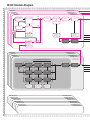 2
2
-
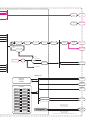 3
3
-
 4
4
-
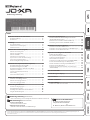 5
5
-
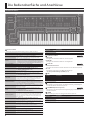 6
6
-
 7
7
-
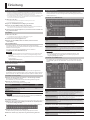 8
8
-
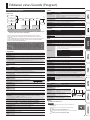 9
9
-
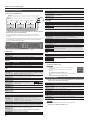 10
10
-
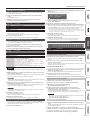 11
11
-
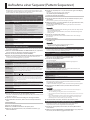 12
12
-
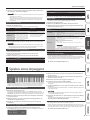 13
13
-
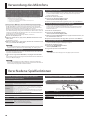 14
14
-
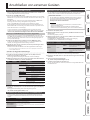 15
15
-
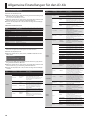 16
16
-
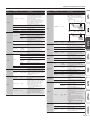 17
17
-
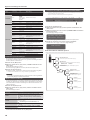 18
18
-
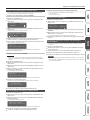 19
19
-
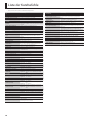 20
20
-
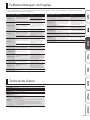 21
21
-
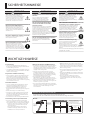 22
22
-
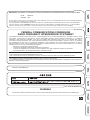 23
23
-
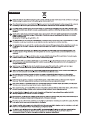 24
24
-
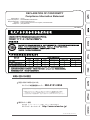 25
25
-
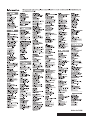 26
26
Roland JD-XA Bedienungsanleitung
- Kategorie
- Digitale Klaviere
- Typ
- Bedienungsanleitung
in anderen Sprachen
- English: Roland JD-XA Owner's manual
Verwandte Artikel
-
Roland FA-06 Benutzerhandbuch
-
Roland FA-07 Benutzerhandbuch
-
Roland JD-Xi Bedienungsanleitung
-
Roland SYSTEM-8 Bedienungsanleitung
-
Roland SYSTEM-8 Bedienungsanleitung
-
Roland TR-06 Bedienungsanleitung
-
Roland AX-Edge Bedienungsanleitung
-
Roland AX-Edge Bedienungsanleitung
-
Roland JD-Xi Bedienungsanleitung
-
Roland A-01 Bedienungsanleitung